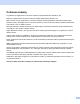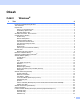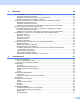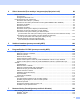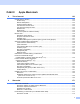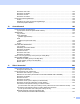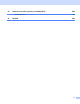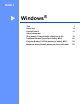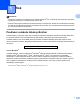PŘÍRUČKA UŽIVATELE PROGRAMŮ DCP-8070D DCP-8085DN MFC-8370DN MFC-8380DN MFC-8480DN MFC-8880DN MFC-8890DW Ne všechny modely jsou dostupné ve všech zemích.
Ochranné známky Logo Brother je registrovanou ochrannou známkou společnosti Brother Industries, Ltd. Brother je registrovanou ochrannou známkou společnosti Brother Industries, Ltd. Multi-Function Link je registrovanou ochrannou známkou společnosti Brother International Corporation. Windows Vista je buď registrovanou ochrannou známkou, nebo ochrannou známkou společnosti Microsoft Corporation v USA a v dalších zemích.
Obsah Windows® Oddíl I 1 Tisk 2 Používání ovladače tiskárny Brother .........................................................................................................2 Tisk dokumentu .........................................................................................................................................3 Duplexní tisk ..............................................................................................................................................
2 Skenování 34 Skenování dokumentu pomocí ovladače TWAIN ....................................................................................34 Skenování dokumentu do počítače ...................................................................................................34 Předskenování kvůli výřezu části, kterou chcete skenovat ...............................................................36 Nastavení v dialogovém poli nastavení skeneru ..............................................................
4 Síťové skenování (Pro modely s integrovaným připojením k síti) 86 Před použitím skenování v síti.................................................................................................................86 Síťová licence....................................................................................................................................86 Konfigurace skenování v síti..............................................................................................................
Oddíl II 8 Apple Macintosh Tisk a faxování 132 Ovládací klávesy tiskárny ......................................................................................................................132 Zrušení úlohy...................................................................................................................................132 Klávesa zabezpečení ......................................................................................................................
Skenování do E-mailu .....................................................................................................................182 Skenování do obrázku.....................................................................................................................182 Skenování do OCR..........................................................................................................................183 Skenování do souboru...................................................................
12 Nastavení na dálku (pouze pro modely MFC) 228 Vzdálená instalace.................................................................................................................................
Oddíl I ® Windows Tisk Skenování ControlCenter3 Síťové skenování (Pro modely s integrovaným připojením k síti) Vzdálená instalace (pouze pro modely MFC) Program Brother PC-FAX (pouze pro modely MFC) Nastavení brány firewall (pouze pro síťové uživatele) I 2 34 61 86 106 108 126
1 Tisk 1 1 Poznámka • Obrazovky použité v tomto oddíle jsou ze systému Windows® XP. V závislosti na používaném operačním systému se obrazovky ve Vašem počítači mohou lišit. • Pokud je váš počítač chráněn bránou firewall a nelze-li z něj tisknout, budete muset nakonfigurovat bránu firewall, aby umožňovala komunikaci prostřednictvím portu číslo 137. (Viz Nastavení brány firewall (pouze pro síťové uživatele) na straně 126.
Tisk Tisk dokumentu 1 Jakmile zařízení obdrží data z počítače, vezme papír ze zásobníku papíru a začne tisknout. Do zásobníku je možné vložit většinu typů papíru a obálek. (Další informace ohledně zásobníku papíru a doporučené kvalitě papíru najdete v User’s Guide (uživatelské příručce).) a Z vaší aplikace vyberte příkaz Tisk (Print).
Tisk Duplexní tisk 1 1 Dodávaný ovladač tiskárny podporuje duplexní tisk. Pokyny pro oboustranný tisk 1 Pokud je papír tenký, může se pomačkat. Pokud je papír zvlněný, pak hromádku otočte, vyrovnejte ji a vložte zpět do zásobníku papíru nebo do otvoru pro ruční zakládání papíru. Pokud se papír neposouvá správně, může být zvlněný. Papír vyjměte, vyrovnejte jej a obraťte sloupek papíru. Když používáte ruční funkci duplex, může se papír v tiskárně zaseknout nebo kvalita tisku může být špatná.
Tisk Ovládací klávesy tiskárny 1 1 Zrušení úlohy 1 Pro zrušení aktuální tiskové úlohy stiskněte Job Cancel (Zrušení úlohy). Zrušit data, která jsou uložena v paměti tiskárny lze stiskem Job Cancel (Zrušení úlohy). Chcete-li zrušit více tiskových úloh, stiskněte a přidržte tuto klávesu, dokud se na LCD displeji neukáže Zrus. vsech uloh. Klávesa zabezpečení 1 Zabezpečená data jsou chráněna heslem. Zabezpečená data mohou tisknout pouze ti lidé, kteří znají heslo.
Tisk Podpora emulace tiskárny 1 1 Vaše zařízení bude dostávat příkazy pro tisk v jazyce tiskové úlohy nebo emulace. Příkazy pro tisk budou různými operačními systémy a aplikacemi odesílány v různých jazycích. Vaše zařízení může přijímat příkazy pro tisk v různých emulacích a má funkci automatického přepínání emulace. Jakmile zařízení dostane z počítače data, automaticky zvolí režim emulace. Implicitní nastavení je Auto. Vaše zařízení má následující režimy emulace.
Tisk Tisk seznamu interních fontů 1 1 Můžete si vytisknout seznam interních (neboli rezidentních) fontů, abyste před tím, než si nějaký font zvolíte, viděli, jak vypadá. a Pro modely MFC stiskněte Menu, 4, 2, 1. Pro modely DCP stiskněte Menu, 3, 2, 1. b c d Stiskem a nebo b zvolte 1.HP LaserJet nebo 2.BR-Script 3. Stiskněte OK. Stiskněte Start. Zařízení vytiskne seznam. Stiskněte Stop/Exit (Stop/Konec). Tisk seznamu konfigurací tisku 1 Můžete vytisknout seznam aktuálních nastavení tiskárny.
Tisk Duplexní tisk 1 1 Můžete zvolit, zda chcete automaticky tisknout na obě strany papíru. Nastavení v ovladači tiskárny bude nadřazeno nastavení na ovládacím panelu. a Pro modely MFC stiskněte Menu, 4, 3. Pro modely DCP stiskněte Menu, 3, 3. b c Stiskněte a nebo b pro volbu Vyp., ZAP(Na sirku) nebo ZAP(Na vysku). Stiskněte OK. Stiskněte Stop/Exit (Stop/Konec). Obnova výchozích nastavení tiskárny 1 Můžete vrátit nastavení tiskárny na nastavení od výrobce. a Pro modely MFC stiskněte Menu, 4, 4.
Tisk Monitor stavu 1 1 Utilita Monitor stavu je konfigurovatelný programový nástroj pro monitorování stavu jednoho nebo více zařízení a umožňuje okamžitě získat hlášení o chybách, například že došel papír nebo že papír uvíznul. Můžete kdykoli zkontrolovat stav zařízení dvojím kliknutím na ikonu v hlavním panelu úloh nebo volbou Sledování stavu umístěné v Start/Všechny programy/Brother/MFC-XXXX (nebo DCP-XXXX) ve Vašem počítači. Existuje také propojení do webové stránky Brother Original Supplies.
Tisk Nastavení ovladače tiskárny 1 1 Poznámka (Macintosh) Viz Tisk a faxování na straně 132. Když tisknete ze svého počítače, můžete měnit následující nastavení tiskárny.
Tisk Vlastnosti ovladače tiskárny Windows® 1 1 Pro více informací viz text Nápověda v ovladači tiskárny. Poznámka • Obrazovky použité v tomto oddíle jsou ze systému Windows® XP. Podle používaného operačním systému se obrazovky na Vašem počítači mohou lišit. • Vstoupit do dialogového okna Předvolby tisku můžete kliknutím Předvolby tisku... na Obecné záložku Printer - Vlastnosti dialogového okna.
Tisk Formát papíru 1 1 V rozbalovací nabídce vyberte formát papíru, který používáte. Orientace 1 Orientací se volí poloha, v jaké bude Váš dokument tištěn (Na výšku nebo Na šířku). Na výšku (Svisle) Na šířku (Vodorovně) Kopií 1 Výběrem kopií se nastavuje počet tištěných kopií. Kompletovat Když je zaškrtnuto Kompletovat , vytiskne se jedna kompletní kopie dokumentu a její tisk se bude opakovat podle vámi zadaného počtu.
Tisk Rozlišení 1 1 Rozlišení můžete měnit následovně: 300 dpi 600 dpi HQ 1200 1200 dpi Poznámka Pokud použijete nastavení pro vysokou kvalitu (1200 × 1200 dpi), rychlost tisku se sníží. Nastavení tisku 1 Nastavení tisku můžete měnit manuálně. Základní Toto je režim tisku pro obecný tisk dokumentů. Grafika Tento režim je nejvhodnější pro tisk dokumentů, obsahujících grafiku. Kancelářský dokument Toto je nejlepší režim pro tisk kancelářských dokumentů, které obsahují tabulky a text.
Tisk Duplex (oboustranný tisk) / Booklet (brožura) a b 1 1 Vložte papír do zásobníku papíru nebo zásobníku MP. (Ovladač tiskárny Windows) 1 Otevřete dialogové okno Vlastnosti v ovladači tiskárny. 2 V záložce Obecné klikněte na ikonu Předvolby tisku. 3 V rozbalovacím seznamu Duplex / Brožura v záložce Základní zvolte Duplex. 4 Klikněte na Nastavení Duplex.... 5 Přesvědčete se, zda bylo zvoleno Použita duplexní jednotka. 6 Klikněte na OK.
Tisk Duplex Pokud chcete tisknout oboustranně, použijte tuto funkci. 1 Pokud zvolíte Duplex a kliknete na tlačítko Nastavení Duplex... můžete zvolit následující nastavení. • Režim Duplex • Použita duplexní jednotka V tomto režimu bude tiskárna automaticky tisknout na obě strany papíru. • Ruční duplex V tomto režimu tiskárna vytiskne nejprve všechny sudé stránky. Poté se ovladač tiskárny zastaví a zobrazí pokyny k opětovnému vložení papíru. Jestliže kliknete na OK budou se tisknout liché stránky.
Tisk Brožura Pokud chcete tisknout brožuru, použijte tuto funkci. Pro vytvoření brožury přeložte vytištěné stránky uprostřed. 1 Pokud zvolíte Brožura a kliknete na tlačítko Nastavení Duplex... můžete zvolit následující nastavení. • Režim Duplex • Použita duplexní jednotka V tomto režimu bude tiskárna automaticky tisknout na obě strany papíru. • Ruční duplex V tomto režimu tiskárna vytiskne nejprve všechny sudé stránky. Poté se ovladač tiskárny zastaví a zobrazí pokyny k opětovnému vložení papíru.
Tisk Záložka Advanced (pokročilé) 1 1 1 2 3 4 5 6 7 8 9 10 Nastavení záložky změníte kliknutím na příslušnou ikonu: Zvětšit/zmenšit (1) Otočení textu (2) Použití vodoznaku (3) Tisk záhlaví – zápatí (4) Úspora toneru (5) Zabezpečený tisk (6) Administrátor (7) Ověření uživatele (8) Další možnosti tisku... (9) Předvolba (10) a Zvolte Zvětšit/zmenšit nastavení (1). Zaškrtněte Vypnuto, pokud chcete tisknout dokument tak, jak je vyobrazen na obrazovce.
Tisk c Do dokumentu můžete jako vodoznak vložit logo nebo text (3). Můžete zvolit jeden z přednastavených vodoznaků, nebo můžete použít bitmapový nebo textový soubor, který jste vytvořili. d Do dokumentu můžete vytisknout datum a čas podle systémových hodin Vašeho počítače. Pokud chcete zvolit zákaz tisku na přihlašovacím jménu PC nebo čísle ID a jméně (4) (viz Secure Function Lock 2.0 (bezpečnostní funkce uzamknutí) v Network Users Guide (Příručka síťových aplikací)).
Tisk Použití vodoznaku 1 1 Do dokumentu můžete jako vodoznak vložit logo nebo text. Můžete zvolit jeden z existujících vodoznaků, nebo můžete použít bitmapový soubor, který jste vytvořili. Zaškrtněte Použití vodoznaku a pak klikněte na tlačítko Nastavení....
Tisk Průsvitné (transparentní) 1 Zaškrtněte Průsvitné, pokud chcete vytisknout vodoznakový obraz na pozadí Vašeho dokumentu. Pokud tato funkce není zaškrtnuta, bude vodoznak vytištěn přes dokument. Konturový text 1 1 Zaškrtněte Obrysově, pokud chcete tisknout pouze obrys vodoznaku. Je to možné pouze v případě, že zvolíte textový vodoznak Tisk vodoznaku 1 Vodoznak můžete vytisknout kterýmkoli z následujících způsobů.
Tisk Tisk záhlaví - zápatí 1 1 Pokud je povolena tato funkce, vytiskne se na dokumentu datum a čas podle systémových hodin počítače, přihlašovací uživatelské jméno na počítač nebo text, který jste vložili. Kliknutím na Nastavení... můžete upravit informaci. ID tisku Pokud zvolíte Přihlášení – uživatelské jméno, vytiskne se Vaše přihlašovací uživatelské jméno pro vstup do počítače. Pokud zvolíte Vlastní a vložíte text do uživatelského pole úprav, Vámi vložený text se vytiskne.
Tisk Správce 1 1 Správci mají oprávnění omezit přístup k funkcím jako je zvětšování nebo zmenšování a tisk vodoznaku. Heslo Vložte heslo do tohoto pole. Vložte heslo Klikněte sem pro změnu hesla. Zamknutí volby Kopií Nastavte počet kopií stránek na jednu, aby se zabránilo tisku více kopií. Zamknutí voleb Soutisk & Zvětšit/zmenšit. Uzamkněte zvětšování a zmenšování a nastavování více stránek, aby se zabránilo provádění změn.
Tisk Ostatní volby tisku 1 1 Můžete změnit následující funkce tiskárny: Makro Nastavení sytosti Zlepšit kvalitu tisku Makro 1 Stránku dokumentu můžete uložit jako makro do paměti tiskárny. Také můžete spustit uložené makro (uložené makro můžete využít jako předtisk jakéhokoli dokumentu). Tím ušetříte čas a zvýšíte rychlost tisku v případě často používaných informací, například formulářů, log společnosti, záhlaví dopisů nebo faktur. Nastavení sytosti 1 Zvýšení nebo snížení sytosti tisku.
Tisk Záložka Accessories (příslušenství) 1 1 Poznámka V nabídce Start zvolte Ovládací panely a pak Tiskárny a faxy 1. Klikněte pravým tlačítkem myši na ikonu Brother MFC-XXXX Printer (Brother DCP-XXXX Printer) a zvolte Vlastnosti pro přístup do záložky Příslušenství. 1 Tiskárny pro uživatele Windows ® 2000. Pokud instalujete volitelné příslušenství, můžete přidávat a volit svá nastavení v záložce Příslušenství následovně.
Tisk Autodetekce (4) Funkce Autodetekce vyhledá aktuálně instalovaná volitelná zařízení a zobrazí dostupná nastavení v ovladači tiskárny. Jestliže kliknete na Autodetekce, pak volby, které jsou v tiskárně instalovány, se vypíší v Dostupné příslušenství (1). Můžete manuálně přidávat nebo odstraňovat volby, jestliže vyberete volitelné zařízení, které chcete přidat nebo odstranit a pak kliknete na Přidat nebo Odebrat.
Tisk Support (Podpora) 1 1 Klikněte na Podpora... v dialogovém okně Předvolby tisku. 1 2 3 4 5 6 Brother Solutions Center (1) Brother Solutions Center (http://solutions.brother.com/) je webová stránka, nabízející informace o Vašem produktu od firmy Brother a také FAQ (často kladené otázky), Useŕs Guides (příručky uživatele), aktualizované ovladače a tipy na používání tiskárny. Webové stránky originálního spotřebního materiálu...
Tisk Tisk nastavení (3) Touto volbou se vytisknou stránky, kde jsou uvedena interní nastavení tiskárny. 1 Tisk fontů (4) Touto volbou se vytisknou stránky, kde jsou uvedeny všechny interní fonty tiskárny. Kontrola nastavení... (5) V této volbě můžete zkontrolovat aktuální nastavení ovladače. O aplikaci... (6) Touto volbou se zobrazí seznam souborů ovladače tiskárny a informace o verzi.
Tisk Funkce ovladače tiskárny BR-Script3 (emulace jazyka PostScript® 3™) 1 Pro více informací viz text Nápověda v ovladači tiskárny. Poznámka Obrazovky použité v tomto oddíle jsou ze systému Windows® XP. V závislosti na používaném operačním systému se obrazovky na Vašem počítači mohou lišit. Předvolby tisku 1 Poznámka Do dialogového okna Předvolby tisku můžete vstoupit kliknutím na Předvolby tisku...
Tisk • Pořadí stránek Specifikujte pořadí, ve kterém mají být stránky Vašeho dokumentu tištěny. Odpředu dozadu tiskne dokument tak, že strana 1 je na vrcholu zásobníku. Odzadu dopředu tiskne dokument tak, že strana 1 je na dně zásobníku. • Počet stránek na list Zvolte, kolik stran bude na každé straně papíru.
Tisk Záložka Papír a kvalita Zvolte Zdroj papíru. 1 • Zdroj papíru Můžete zvolit Automaticky vybrat, Automatický výběr, Zásobník 1, Zásobník 2 1 2, Deskový podavač nebo Ruční zakládání. 1 Není k dispozici pro DCP-8070D a MFC-8370DN. 2 Je k dispozici, pokud je instalován další odkládací zásobník.
Tisk Pokročilé volby 1 1 Vstoupit do Upřesňující nastavení můžete kliknutím na tlačítko Upřesnit... v záložce Rozvržení nebo záložce Papír a kvalita. a Zvolte Formát papíru a Počet kopií (1). Formát papíru V rozbalovací nabídce vyberte velikost papíru, který používáte. Počet kopií Výběrem kopií se nastavuje počet kopií, který bude tištěn. b Nastavte Změna velikosti a Písmo TrueType nastavení (2). Změna velikosti Specifikujete, zda dokumenty zmenšit nebo zvětšit a o kolik procent.
Tisk c Nastavení můžete změnit volbou nastavení v seznamu Funkce tiskárny (3): 1 Kvalita tisku Specifikace rozlišení tisku. Typ papíru V zařízení můžete používat následující typy médií. Pro dosažení nejlepší kvality tisku vyberte typ média, který chcete používat.
Tisk Blok nastavení polotónů Zabrání ostatním aplikacím změnit nastavení polotónů. Implicitní nastavení je zapnuto. 1 Vysoká kvalita tisku grafiky Slouží ke zvýšení kvality tisku obrázků. Nastavíte-li Vysoká kvalita tisku grafiky do Zapnuto, rychlost tisku se sníží. Zlepšit kvalitu tisku Tato funkce Vám umožní zlepšit problémy s kvalitou tisku. • Omezit pomačkání papíru Jestliže zvolíte toto nastavení, můžete snížit pravděpodobnost zvlnění papíru.
2 Skenování 2 Ovládání skenování a ovladače se budou lišit v závislosti na Vámi používaném operačním systému. Zařízení používá pro skenování dokumentů z Vašich aplikací ovladač vyhovující standardu TWAIN. 2 (Windows® XP/ Windows Vista®) Jsou nainstalovány dva ovladače skeneru. Ovladač skeneru kompatibilní se standardem TWAIN (Viz Skenování dokumentu pomocí ovladače TWAIN na straně 34.) a ovladač Windows® Imaging Acquisition (WIA).
Skenování e Zvolte skener, který používáte, ze seznamu Dostupné skenery. Poznámka Zvolte TWAIN:TW-Brother MFC-XXXX (TWAIN:TW-Brother DCP-XXXX), TWAIN:TW-Brother MFC-XXXX LPT (TWAIN:TW-Brother DCP-XXXX LPT) nebo TWAIN:TW-Brother MFC-XXXX LAN (TWAIN:TW-Brother DCP-XXXX LAN). f g Zaškrtněte Zobrazit dialogové okno skeneru na panelu Skenovat nebo získat fotografii. h Pokud je to nutné, proveďte následující nastavení v dialogovém poli nastavení skeneru: 2 Klikněte na Skenovat.
Skenování i Klikněte na Start. Po skončeném skenování klikněte na Zrušit pro návrat do okna PaperPort™ 11SE. Poznámka • Poté, co vyberete velikost dokumentu, můžete dále nastavit oblast skenování kliknutím levým tlačítkem myši a přetažením. To je nutné, pokud chcete při skenování obrázek oříznout (zalomit). (Viz Předskenování kvůli výřezu části, kterou chcete skenovat na straně 36.) 2 • Pro modely, které podporují duplexní skenování Nemůžete nastavit oblast skenování.
Skenování d Stiskněte a podržte levé tlačítko myši a táhněte přes část, kterou chcete naskenovat. 2 1 1 Oblast skenování Poznámka Obrázek můžete zvětšit pomocí ikony . Pomocí ikony můžete obnovit původní velikost obrázku. e Znovu vložte dokument. Poznámka Tento krok přeskočte, pokud jste ve kroku a vložili dokument na sklo skeneru. f Klikněte na Start. Tentokrát se v okně programu PaperPort™ 11SE (nebo v okně Vaší aplikace) objeví pouze zvolená oblast dokumentu.
Skenování Rozlišení 2 Můžete zvolit rozlišení při skenování v rozevíracím seznamu Rozlišení. Vyšší rozlišení zaberou více místa v paměti a přenos trvá déle, ale výsledkem je lépe naskenovaný obrázek.
Skenování Jas 2 Upravte nastavení (-50 až 50) tak, abyste získali ten nejlepší obrázek. Implicitní hodnota je 0, představuje průměr. Můžete nastavit úroveň Jas přetažením posuvníku vpravo nebo vlevo pro zesvětlení nebo ztmavnutí obrázku. Úroveň můžete nastavit také vložením hodnoty do pole. 2 Pokud je naskenovaný obrázek příliš světlý, nastavte nižší úroveň Jas a naskenujte dokument znovu. Pokud je obrázek příliš tmavý, nastavte vyšší úroveň Jas a naskenujte dokument znovu.
Skenování Pohlednice 2 (dvojitá) 148 × 200 mm Uživatelský formát Pokud zvolíte jako velikost Uživatelský zobrazí se dialogové okno Uživatelský rozměr dokumentu . 2 Pro dokument vložte Název, Šířka a Výška. Jako jednotky pro výšku a šířku můžete zvolit buď „mm“ nebo „inch“ (palce). Poznámka • Na obrazovce můžete vidět aktuální velikost papíru, kterou jste zvolili.
Skenování Skenování dokumentu pomocí ovladače WIA (Windows® XP/Windows Vista®) 2 Kompatibilní se standardem WIA 2 V případě Windows® XP /Windows Vista® si můžete pro skenování obrázků ze zařízení zvolit Windows ® Image Acquisition (WIA). Obrázky můžete skenovat přímo do prohlížeče PaperPort™ 11SE, který společnost Brother dodala společně se zařízením, nebo můžete obrázky skenovat přímo do jiné aplikace, která podporuje skenování WIA nebo TWAIN.
Skenování h Pokud je to nutné, proveďte následující nastavení v dialogovém poli nastavení skeneru: 2 1 2 3 4 1 Zdroj papíru 2 Typ obrázku 3 Úprava kvality skenovaného obrázku 4 Velikost stránky i j k l Zvolte Podavač dokumentů z rozevíracího seznamu Zdroj papíru (1). Zvolte typ obrázku (2). Zvolte z rozevíracího seznamu Velikost stránky (4). Pokud potřebujete pokročilé nastavení, klikněte na Úprava kvality skenovaného obrázku (3).
Skenování Poznámka Rozlišení skeneru lze nastavit až do 1200 dpi. V případě většího rozlišení než 1200 dpi použijte skenovací utilitu Brother. (Viz Utilita skenování na straně 44.) m 2 Klikněte na tlačítko Skenovat v dialogovém okně Scan. Zařízení začne skenovat dokument. Předskenování kvůli oříznutí části, kterou chcete skenovat pomocí skla skeneru 2 Tlačítko Náhled se používá pro náhled obrázku kvůli oříznutí všech nežádoucích částí obrázku.
Skenování e Stiskněte a podržte levé tlačítko myši a táhněte přes část, kterou chcete naskenovat. 2 f Pokud potřebujete pokročilé nastavení, klikněte na Úprava kvality skenovaného obrázku (3). Můžete zvolit Jas, Kontrast, Rozlišení a Typ obrázku z Upřesnit vlastnosti. Klikněte na OK po provedené volbě nastavení. g Klikněte na tlačítko Skenovat v dialogovém poli Scan. Zařízení začne skenovat dokument.
Skenování Spuštění utility Utilitu můžete spustit volbou utility skeneru, umístěnou v Start/Všechny programy/Brother/MFC-XXXX (nebo DCP-XXXX) (kde XXXX je název Vašeho modelu)/ Nastavení skeneru/utility skeneru. 2 Poznámka Jestliže skenujete dokument při rozlišení větším než 1200 dpi, může být soubor skutečně velký. Ujistěte se, že máte v paměti a na pevném disku dost místa pro velikost souboru, který se snažíte naskenovat.
Skenování Skenování dokumentu s použitím ovladače WIA (Pro uživatele Windows Photo Gallery - Fotogalerie - a Windows Fax a skener) 2 2 Skenování dokumentu do počítače 2 Existují dva způsoby, jak naskenovat celou stránku. Můžete použít buď ADF (automatický podavač dokumentů), nebo sklo skeneru. Chcete-li skenovat a potom část stránky oříznout po předskenování dokumentu, musíte použít sklo skeneru. (Viz Předskenování kvůli oříznutí části, kterou chcete skenovat pomocí skla skeneru na straně 47.
Skenování f Podle potřeby upravte v dialogovém poli skeneru následující nastavení. 1 2 3 2 4 5 6 7 8 1 Profil 2 Zdroj 3 Velikost Papíru 4 Formát barvy 5 Typ souboru 6 Rozlišení 7 Jas 8 Kontrast Poznámka Rozlišení skeneru lze nastavit až do 1200 dpi. V případě většího rozlišení než 1200 dpi použijte skenovací utilitu Brother. g Klikněte na tlačítko Skenovat v dialogovém poli Scan. Zařízení začne skenovat dokument.
Skenování c Zvolte Zdroj z rozevíracího seznamu Stolní skener. Podle potřeby upravte v dialogovém poli skeneru následující nastavení. 2 1 2 3 4 5 8 6 7 1 Profil 2 Zdroj 3 Formát barvy 4 Typ souboru 5 Rozlišení 6 Jas 7 Kontrast 8 Oblast skenování d Klikněte na Náhled. Celý obrázek se naskenuje do počítače a objeví se v oblasti skenování (8). e Stiskněte a podržte levé tlačítko myši a táhněte přes část, kterou chcete naskenovat. f Klikněte na tlačítko Skenovat v dialogovém poli Scan.
Skenování Použití klávesy pro skenování (pro uživatele USB nebo paralelního kabelu) 2 Poznámka 2 • Paralelní rozhraní není podporováno pro Windows Vista®. • Používáte-li tlačítko Scan pro připojení k síti, viz Síťové skenování (Pro modely s integrovaným připojením k síti) na straně 86. • Pokud LCD zobrazí během skenování chybovou zprávu, viz Odstraňování problémů v Příručce uživatele nebo Chybová hlášení a hlášení týkající se údržby v Příručce uživatele.
Skenování Poznámka • Pokud chcete skenovat dokument s použitím funkce duplexního skenování, musíte vložit dokument do ADF a pak zvolit 2str. Na sirku nebo 2str. Na delku podle vzhledu Vašeho dokumentu. • Zvolte vzhled Vašeho dokumentu v následující tabulce: Na výšku Čelní 2 Na šířku Zadní Čelní Hlášení LCD Zadní Na sirku (Dlouhý okraj) Čelní Zadní Čelní Zadní Na delku (Krátký okraj) Tabulka vzhledu dokumentu • Duplexní skenování není podporováno DCP-8070D, MFC-8370DN a MFC-8480DN.
Skenování Skenování na USB 2 Černobílé a barevné dokumenty lze skenovat přímo do mechaniky paměti USB Flash. Černobílé dokumenty se ukládají do souborů ve formátech TIFF (*.TIF), PDF (*.PDF) nebo zabezpečeném PDF (*.PDF). Barevné dokumenty mohou být uloženy do souborů ve formátech JPEG (*.JPG), PDF (*.PDF), zabezpečený PDF (*.PDF) nebo XPS (*.XPS). Výchozí jména souborů vycházejí z aktuálního data. Lze měnit barvu, kvalitu a jméno souboru.
Skenování h Stiskem a nebo b zvolte požadovaný typ souboru. Stiskněte OK. Poznámka • Pokud zvolíte barvu nebo šedou v nastavení rozlišení, nelze zvolit TIFF. 2 • Pokud zvolíte monochromatické v nastavení rozlišení, nelze zvolit JPEG. • Pokud zvolíte Zabezpecene PDF, zařízení Vás vyzve ke vložení čtyřmístného hesla pomocí čísel 1 - 9 před zahájením skenování. i Název souboru se nastaví automaticky. Ale lze také vytvořit jméno podle Vaší volby za použití klávesnice.
Skenování Změna výchozího rozlišení a typu souboru. a Pro modely MFC stiskněte Menu, 5, 2, 1. Pro modely DCP stiskněte Menu, 4, 2, 1. b Stiskem a nebo b zvolte Barevne 100 dpi, Barevne 200 dpi, Barva 300 dpi nebo Barva 600 dpi, Seda 100 dpi, Seda 200 dpi, Seda 300 dpi, C/B 200 dpi nebo C/B 200x100 dpi. Stiskněte OK. c Postupujte jedním z následujících způsobů: 2 2 Pro černobílý formát: Stiskněte a nebo b pro volbu PDF, Zabezpecene PDF nebo TIFF. Stiskněte OK.
Skenování Skenování do E-mailu 2 Můžete skenovat jak černobílý, tak i barevný dokument do Vaší E-mailové aplikace jako soubor v příloze. Lze změnit konfiguraci pro skenování. (Viz E-mail na straně 68.) a Vložte dokument. b Stiskněte c Stiskněte a nebo b pro volbu Sken do PC. Stiskněte OK. d Stiskněte a nebo b pro volbu E-mail. Stiskněte OK. Pokud Vaše zařízení nepodporuje duplexní skenování, přejděte ke kroku f. Pokud Vaše zařízení podporuje duplexní skenování, přejděte ke kroku e.
Skenování e Stiskněte a nebo b pro volbu Jednostranny, 2str. Na sirku nebo 2str. Na delku. Stiskněte OK. f Stiskněte Start. Zařízení zahájí proces skenování. 2 Poznámka • Pokud chcete skenovaná data v barvě, zvolte colour (barevně) v typu skenování v záložce Tlačítko zařízení konfigurace ControlCenter3. Pokud chcete mít naskenovaná data černobílá, zvolte black and white (černobílý) typ skenování v záložce Tlačítko zařízení konfigurace ControlCenter3. (Viz SKENOVÁNÍ na straně 64.
Skenování Skenování do souboru 2 Černobílý nebo barevný dokument můžete naskenovat do počítače a uložit jej jako soubor do složky podle vlastního výběru. Nastavení typu souboru a konkrétní složky se provádí podle nastavení, která jste zvolili na obrazovce Skenování do souboru programu ControlCenter3. (Viz Soubor na straně 69.) a Vložte dokument. b Stiskněte c Stiskněte a nebo b pro volbu Sken do PC. Stiskněte OK. d Stiskněte a nebo b pro volbu Soubor. Stiskněte OK.
Skenování Používání ScanSoft™ PaperPort™ 11SE s OCR podle NUANCE™ 2 Poznámka ScanSoft™ PaperPort™ 11SE podporuje pouze Windows® 2000 (SP4 nebo vyšší), XP (SP2 nebo vyšší), XP Professional x64 Edition a Windows Vista®. ScanSoft™ PaperPort™ 11SE pro Brother je aplikace pro správu dokumentů. K prohlížení naskenovaných dokumentů můžete použít PaperPort™ 11SE. PaperPort™ 11SE má sofistikovaný, a přesto snadno použitelný systém plnění, který Vám pomůže zogranizovat si grafické a textové dokumenty.
Skenování Prohlížení položek 2 ScanSoft™ PaperPort™ 11SE umožňuje různé způsoby prohlížení položek: Pracovní plocha zobrazí položku ve zvolené složce s miniaturní ikonou (malým grafickým objektem, který znázorňuje každou položku na pracovní ploše nebo ve složce) nebo s ikonou. Můžete vidět jak položky PaperPort™ 11SE (soubory MAX), tak i položky, které nepatří k PaperPort™ 11SE (soubory vytvořené pomocí jiných aplikací). Zobrazí se všechny grafické soubory (PaperPort™ 11SE's *.
Skenování Organizování položek ve složkách 2 PaperPort™ 11SE má pro organizaci souborů snadno použitelný systém. Systém plnění se skládá ze složek a položek, které můžete volit v náhledu v Pracovní plocha. Položkou může být položka PaperPort™ 11SE nebo položka, která nenáleží k PaperPort™ 11SE: 2 Složky jsou uspořádány do „stromové“ struktury ve zobrazení složky. Tento oddíl použijete pro volbu složek a prohlížení jejich jejich položek v Pracovní plocha.
Skenování Import položek z jiných aplikací 2 Tak jako můžete položky skenovat, můžete je různými způsoby dostat do PaperPort™ 11SE a různými způsoby je konvertovat na soubory PaperPort™ 11SE (MAX): Tisk do Pracovní plocha z jiné aplikace, například Microsoft® Excel. 2 ® Import souborů, uložených v jiných formátech, například Windows Bitmap (BMP) nebo Tagged Image File Format (TIFF).
3 ControlCenter3 3 Poznámka • Funkce dostupné v aplikaci ControlCenter3 se mohou v závislosti na čísle modelu zařízení lišit. • Duplexní skenování není podporováno DCP-8070D, MFC-8370DN a MFC-8480DN. • Duplexní skenování není k dispozici pro formát papíru "legal". 3 • Pokud LCD zobrazí během skenování chybovou zprávu, viz Odstraňování problémů v Příručce uživatele nebo Chybová hlášení a hlášení týkající se údržby v Příručce uživatele.
ControlCenter3 Moderní 3 3 Klasický 3 Poznámka • Abyste měli možnost zvolit jiný připojený model z rozevíracího seznamu Model, musíte mít pro tento model na svém počítači naistalováno programové vybavení MFL-Pro Suite. • Pro uživatelské rozhraní Modern musíte mít nainstalovánu aplikaci Adobe® Flash® Player 8 nebo vyšší. Pokud nemáte nainstalovanou aplikaci Flash® Player 8 nebo novější, budete vyzváni, abyste si stáhli nejnovější verzi aplikace Flash® Player.
ControlCenter3 Přepnutí uživatelského rozhraní 3 Pro ControlCenter3 můžete zvolit uživatelské rozhraní Modern (moderní) nebo Classic (klasický). a Pro přepnutí uživatelského rozhraní klikněte na tlačítko Konfigurace a zvolte NASTAVENÍ a pak VOLBA VZHLEDU. b V dialogovém okně VOLBA VZHLEDU můžete zvolit uživatelské rozhraní, kterému dáváte přednost. 3 Vypnutí funkce Automatické načítání 3 Jakmile spustíte ControlCenter3 z nabídky Start, na hlavním panelu se objeví ikona.
ControlCenter3 SKENOVÁNÍ 3 Pro skenování existují čtyři volby: Skenovat do obrázku, Skenovat do OCR, Skenovat do e-mailu a Skenovat do souboru. Obrázek (Implicitní: Microsoft® Paint) Umožňuje naskenovat stránku přímo do libovolné aplikace grafického prohlížeče / grafického editoru. Cílovou aplikaci si můžete sami zvolit. Vybrat můžete např. Microsoft® Paint, Corel® Paint Shop Pro®, Adobe® PhotoShop® nebo kterákoli jiný aplikace pro editaci obrázků na Vašem počítači.
ControlCenter3 Typ souboru 3 Při ukládání do složky můžete zvolit z následujícího seznamu typů souborů. Windows Bitmap (*.bmp) JPEG (*.jpg) TIFF (*.tif) 3 TIFF vícestránkový (*.tif) Portable Network Graphics (*.png) PDF (*.pdf) Zabezpečné PDF (*.pdf) XML Paper Specification (*.xps) Poznámka • XML Paper Specification je k dispozici pro Windows Vista® nebo pokud používáte aplikace, které podporují soubory XML Paper Specification.
ControlCenter3 V případě potřeby změňte ostatní nastavení. Pro změnu cílové aplikace zvolte správnou aplikaci v rozevíracím seznamu Cílová aplikace. Aplikaci můžete do seznamu přidat kliknutím na tlačítko Přidat. 3 Vložte Název aplikace (až 30 znaků) a Umístění aplikace. Umístění aplikace můžete také najít kliknutím na ikonu . Zvolte Typ souboru z rozevíracího seznamu. Zrušit aplikaci, kterou jste přidali do seznamu, můžete kliknitím na tlačítko Vymazat v záložce Tlačítko softwaru.
ControlCenter3 OCR (Program pro zpracování textu) 3 Skenovat do OCR naskenuje dokument a zkonvertuje jej na text. Tento text lze editovat za použití Vašeho oblíbeného programu pro zpracování textu. Pro konfiguraci Skenovat do OCR klikněte pravým tlačítkem myši na tlačítko OCR, klikněte na Konfigurace ControlCenter a klikněte na záložku Tlačítko softwaru. 3 Pro změnu aplikace textového editoru zvolte cílovou aplikaci textového editoru z rozevíracího seznamu Cílová aplikace.
ControlCenter3 E-mail 3 Skenovat do e-mailu Vám umožní naskenovat dokument do Vaší výchozí E-mailové aplikace, takže budete moci naskenovanou úlohu posílat jako přílohu. Pro změnu výchozí E-mailové aplikace nebo typu přílohy klikněte pravým tlačítkem myši na tlačítko E-mail, klikněte na Konfigurace ControlCenter a klikněte na záložku Tlačítko softwaru. 3 Pro změnu E-mailové aplikace zvolte Vámi preferovanou E-mailovou aplikaci v rozevíracím seznamu E-mailová aplikace.
ControlCenter3 Soubor 3 Tlačítko Skenovat do souboru Vám umožní naskenovat obrázek do složky na Vašem pevném disku v jednom z typů souborů, uvedených v seznamu souborů příloh. Pro konfiguraci typu souboru, složky a jména souboru klikněte pravým tlačítkem myši na tlačítko Soubor, klikněte na Konfigurace ControlCenter a klikněte na záložku Tlačítko softwaru. 3 Lze změnit jméno souboru. Vložte jméno souboru, které chcete použít pro dokument (až 100 znaků) do pole Jménosouboru.
ControlCenter3 UŽIVATELSKÉ SKENOVÁNÍ 3 Volba Přizpůsobené skenování Vám umožní vytvořit Vaše vlastní volby pro skenování. Pro uživatele rozhraní Modern: umístěte ukazatel myši nad d a klikněte na Uživatel. Pro úpravu tlačítka klikněte pravým tlačítkem myši na příslušné tlačítko a klikněte na Konfigurace ControlCenter. Existují čtyři volby: Skenovat do obrázku, Skenovat do OCR, Skenovat do e-mailu a Skenovat do souboru.
ControlCenter3 Moderní 3 3 Klasický 3 Typ souboru 3 Při ukládání do složky můžete zvolit z následujícího seznamu typů souborů. Windows Bitmap (*.bmp) JPEG (*.jpg) TIFF (*.tif) TIFF vícestránkový (*.tif) Portable Network Graphics (*.png) PDF (*.pdf) Zabezpečné PDF (*.pdf) XML Paper Specification (*.xps) Poznámka • XML Paper Specification je k dispozici pro Windows Vista® nebo pokud používáte aplikace, které podporují soubory XML Paper Specification.
ControlCenter3 Přizpůsobení tlačítka, definovaného uživatelem 3 Pro úpravu tlačítka klikněte pravým tlačítkem myši na tlačítko a pak klimněte na tlačítko Konfigurace ControlCenter, zobrazí se Vám okno konfigurace. Skenování do obrázku 3 Záložka Obecné 3 Pro vytvoření názvu tlačítka vložte název do textového pole Zadejte prosím jméno uživatelského tlačítka (až 30 znaků). Zvolte typ skenování v poli Skenování.
ControlCenter3 Pokud volíte Zabezpečné PDF ze seznamu Typ souboru, klikněte na ikonu pro otevření dialogového pole Nastavit heslo PDF. Vložte Vaše heslo do pole Heslo a Znovu zadejte heslo a pak klikněte na OK. Po uložení hesla se bude toto heslo automaticky ukládat spolu s Vaším dokumentem i příště, když budete skenovat do zabezpečeného PDF. Pokud toto heslo chcete změnit, klikněte na ikonu heslo.
ControlCenter3 Skenovat do OCR 3 Záložka Obecné Pro vytvoření názvu tlačítka vložte název do textového pole Zadejte prosím jméno uživatelského tlačítka (až 30 znaků). Zvolte typ skenování v poli Skenování. 3 Záložka Nastavení Zvolte nastavení Cílová aplikace, Typ souboru, Software OCR, Jazyk OCR, Rozlišení, Typ skenování, Velikost dokumentu, Duplexní (oboustranné) skenování (pokud je to nutné), Jas a Kontrast.
ControlCenter3 Skenování do E-mailu 3 Záložka Obecné Pro vytvoření názvu tlačítka vložte název do textového pole Zadejte prosím jméno uživatelského tlačítka (až 30 znaků). Zvolte typ skenování v poli Skenování. 3 Záložka Nastavení Zvolte nastavení E-mailová aplikace, Typ souboru, Rozlišení, Typ skenování, Velikost dokumentu, Duplexní (oboustranné) skenování (pokud je to nutné), Jas a Kontrast.
ControlCenter3 Skenování do souboru 3 Záložka Obecné Pro vytvoření názvu tlačítka vložte název do textového pole Zadejte prosím jméno uživatelského tlačítka (až 30 znaků). Zvolte typ skenování v poli Skenování. 3 Záložka Nastavení Zvolte formát souboru z rozevíracího seznamu Typ souboru. Uložte soubor do výchozí položky, která je zobrazena v poli Cílová složka nebo zvolte Vámi preferovanou složku kliknutím na ikonu .
ControlCenter3 KOPÍROVAT 3 Umožní vám používat počítač a libovolný ovladač tiskárny pro rozšířené operace kopírování. Na zařízení můžete naskenovat stránku a vytisknout kopie pomocí libovolných funkcí ovladače tiskárny nebo můžete zvolit pro výstup kopie libovolný standardní ovladač tiskárny nainstalovaný na Vašem počítači včetně síťových tiskáren. Preferovaná nastavení můžete nakonfigurovat až na čtyřech tlačítkách.
ControlCenter3 3 Poznámka Než můžete tlačítka pro kopírování používat, musíte je nakonfigurovat.
ControlCenter3 PC-FAX (pouze modely MFC) 3 Funkce PC-FAX Vám umožňuje posílat a přijímat faxy. Můžete také nakonfigurovat adresář a změnit některá obecná nastavení zařízení. Tato tlačítka slouží pro odesílání nebo přijímání faxů pomocí aplikace Brother PC-FAX. Posílat 3 Umožní vám naskenovat stránku nebo dokument a automaticky odeslat obrázek jako fax z počítače pomocí aplikace Brother PC-FAX. (Viz PC-FAX vysílání na straně 108.
ControlCenter3 Posílat 3 Tlačítko Posílat Vám umožní naskenovat dokument a poslat automaticky obrázek jako fax z počítače za použití programu Brother PC-FAX. (Viz PC-FAX vysílání na straně 108.) Pro změnu nastavení Posílat klikněte pravým tlačítkem myši na tlačítko Posílat a klikněte na Konfigurace ControlCenter. Můžete změnit nastavení Rozlišení, Typ skenování, Velikost dokumentu, Zobrazení Vlastností skeneru, Jas a Kontrast.
ControlCenter3 Je-li program Příjem PC-FAX spuštěno, můžete otevřít aplikaci prohlížeče pomocí tlačítka Zobrazení přijatých dokumentů. (PaperPort™ 11SE) 3 Poznámka Program Příjem PC-FAX můžete aktivovat také z nabídky Start. (Viz Spuštění program příjem PC-FAX na Vašem počítači na straně 122.) Adresář 3 Tlačítko Adresář Vám umožní přidávat, doplňovat nebo rušit kontakty ve Vašem adresáři. Chcete-li editovat tento adresář, klikněte na tlačítko Adresář pro otevření dialogového okna.
ControlCenter3 NASTAVENÍ ZAŘÍZENÍ 3 Můžete konfigurovat nebo zkontrolovat nastavení zařízení. Vzdálená instalace (pouze pro modely MFC) Umožní vám otevřít program pro nastavení na dálku. (Viz Nastavení na dálku na straně 106.) Rychlé vytáčení (pouze pro modely MFC) 3 Umožní vám otevřít okno Set Quick-Dial (nastavení rychlého vytáčení) ve Vzdálené instalaci. (Viz Nastavení na dálku na straně 106.) Sledování stavu Umožní vám otevřít utilitu Monitor stavu. (Viz Monitor stavu na straně 9.
ControlCenter3 Vzdálená instalace (pouze pro modely MFC) 3 Tlačítko Vzdálená instalace Vám umožňuje otevřít okno programu vzdálené instalace (Remote Setup Program) pro konfiguraci většiny nabídek pro nastavení zařízení a sítě. Poznámka Podrobnosti viz Nastavení na dálku na straně 106.
ControlCenter3 Rychlé vytáčení (pouze pro modely MFC) 3 Tlačítko Rychlé vytáčení Vám umožní otevřít okno Adresar v programu vzdálené instalace (Remote Setup Program). Pak můžete z počítače snadno registrovat nebo měnit čísla pro rychlé vytáčení. 3 Monitor stavu 3 Tlačítko Sledování stavu Vám umožní monitorovat stav jednoho nebo více zařízení, umožní Vám, abyste dostávali okamžitě hlášení o chybách jako například o tom, že došel papír nebo o uvíznutí papíru (uvíznutí). (Viz Monitor stavu na straně 9.
ControlCenter3 Příručka uživatele 3 Tlačítko Příručka uživatele Vám umožní prohlížet Příručku uživatele programů (Software User’s Guide) a Příručku síťových aplikací (Network User’s Guide) ve formátu HTML.
4 Síťové skenování (Pro modely s integrovaným připojením k síti) 4 Má-li být zařízení použito jako síťový skener, musí být konfigurováno s adresou TCP/IP. Nastavení adresy můžete provést nebo změnit z ovládacího panelu (viz Control Panel Setup (nastavení ovládacího panelu) v Network User’s Guide (příručce síťových aplikací)) nebo při použití programu BRAdmin Professional.
Síťové skenování (Pro modely s integrovaným připojením k síti) Konfigurace skenování v síti 4 Pokud používáte odlišné zařízení, než to, které bylo původně registrováno na Vašem počítači během instalace programového vybavení MFL-Pro Suite (viz Quick Setup Guide (Stručný návod k obsluze), postupujte podle dále uvedených bodů. a b (Windows® 2000) Klikněte na tlačítko Start, Nastavení, Ovládací panely, a pak na Skenery a fotoaparáty.
Síťové skenování (Pro modely s integrovaným připojením k síti) Poznámka (Windows Vista®) Jakmile se zobrazí obrazovka Řízení uživatelských účtů, proveďte následující. • Pro uživatele, kteří mají přístupová práva správce: Klikněte na Pokračovat. 4 • Pro uživatele, kteří přístupová práva správce nemají: Vložte heslo správce a klikněte na OK. c Klikněte na záložku Síťová nastavení a zvolte příslušný způsob připojení.
Síťové skenování (Pro modely s integrovaným připojením k síti) Specifikujte váš přístroj zadáním jména 1 Vložte jméno uzlu zařízení do Jméno uzlu nebo klikněte na Procházet a zvolte zařízení, které chcete používat. 2 Klikněte na OK. 4 4 d Klikněte na záložku Tlačítko Scan To a vložte jméno Vašeko počítače do pole Jméno pro displej. Jméno, které jste vložili, se zobrazí na displeji LCD zařízení. Implicitním nastavením je jméno Vašeho počítače. Můžete zadat libovolné jméno (max.15 znaků).
Síťové skenování (Pro modely s integrovaným připojením k síti) Používání klávesy Scan (Skenování) 4 Poznámka • Pokud chcete skenovat dokument s použitím funkce duplexního skenování, musíte vložit dokument do ADF a pak zvolit 2str. Na sirku nebo 2str. Na delku podle vzhledu Vašeho dokumentu.
Síťové skenování (Pro modely s integrovaným připojením k síti) d Stiskněte a nebo b pro volbu E-mail. Stiskněte OK. Pokud Vaše zařízení nepodporuje duplexní skenování, přejděte ke kroku f. Pokud Vaše zařízení podporuje duplexní skenování, přejděte ke kroku e. e Stiskněte a nebo b pro volbu Jednostranny, 2str. Na sirku nebo 2str. Na delku. Stiskněte OK. f Stiskněte a nebo b pro volbu cílového počítače, ze kterého chcete dokument odeslat E-mailem. Stiskněte OK.
Síťové skenování (Pro modely s integrovaným připojením k síti) f Stiskněte a nebo b pro volbu Barevne 100 dpi, Barevne 200 dpi, Barva 300 dpi, Barva 600 dpi, Seda 100 dpi, Seda 200 dpi, Seda 300 dpi, C/B 200 dpi nebo C/B 200x100 dpi. Stiskněte OK. Pokud zvolíte Barevne 100 dpi, Barevne 200 dpi, Barva 300 dpi, Barva 600 dpi, Seda 100 dpi, Seda 200 dpi nebo Seda 300 dpi, přejděte ke kroku g. Pokud zvolíte C/B 200 dpi nebo C/B 200x100 dpi, přejděte ke kroku h.
Síťové skenování (Pro modely s integrovaným připojením k síti) Používání čísel bleskové volby (One-Touch) nebo čísel krátké volby (Speed-Dial). 4 (Není k dispozici pro DCP-8070D, MFC-8370DN a MFC-8380DN) Můžete naskenovat dokument přímo na adresu, která je Vámi zaregistrována pod číslem bleskové volby (One-Touch) nebo krátké volby (Speed-Dial). Při skenování dokumentu se použijí nastavení, která jste registrovali pro kvalitu a typ souboru v bleskové volbě (One-Touch) nebo v krátké volbě (Speed-Dial).
Síťové skenování (Pro modely s integrovaným připojením k síti) Skenování do obrázku 4 Pokud zvolíte možnost Skenovat do obrázku, bude dokument naskenován a odeslán přímo do počítače v síti, který jste určili. Program ControlCenter3 aktivuje na zvoleném počítači výchozí grafickou aplikaci. Lze změnit konfiguraci pro skenování. (Viz Obrázek (příklad: Microsoft® Paint) na straně 65.) a Vložte dokument. b Stiskněte c Stiskněte a nebo b pro volbu Sken do PC. Stiskněte OK.
Síťové skenování (Pro modely s integrovaným připojením k síti) Skenovat do OCR 4 Pokud zvolíte možnost Skenovat do OCR, bude dokument naskenován a odeslán přímo do počítače v síti, který jste v určili. Program ControlCenter3 aktivuje program ScanSoft™ PaperPort™ 11SE OCR a převede Váš dokument na text, který lze prohlížet a upravovat v aplikaci textového editoru na zvoleném počítači. Lze změnit konfiguraci pro skenování. (Viz OCR (Program pro zpracování textu) na straně 67.) a Vložte dokument.
Síťové skenování (Pro modely s integrovaným připojením k síti) Skenování do souboru 4 Pokud zvolíte možnost Skenovat do souboru, můžete naskenovat černobílý nebo barevný dokument a odeslat jej přímo do počítače určeného v síti. Soubor bude uložen ve složce a ve formátu souboru dle konfigurace, provedené v programu ControlCenter3. Lze změnit konfiguraci pro skenování. (Viz Soubor na straně 69.) a Vložte dokument. b Stiskněte c Stiskněte a nebo b pro volbu Sken do PC. Stiskněte OK.
Síťové skenování (Pro modely s integrovaným připojením k síti) Skenování do FTP (není k dispozici pro DCP-8070D) 4 Pokud zvolíte skenování na FTP, můžete naskenovat černobílé nebo barevné dokumenty přímo na server FTP ve Vaší lokální síti nebo na internetu. Podrobnosti, potřebné pro používání funkce Scan to FTP (Skenování na FTP), lze vložit pomocí programu Web Based Management (webová správa) pro předběžné nakonfigurování a uložení podrobností do profilu FTP.
Síťové skenování (Pro modely s integrovaným připojením k síti) Kromě sedmi přednastavených jmen souborů můžete uložit dvě uživatelsky definovaná jména souborů, která můžete použít pro vytváření profilu na serveru FTP. Zvolte FTP/Network Scan Settings (Nastavení skenování FTP/sítě) v programu Web Based Management (webová správa).
Síťové skenování (Pro modely s integrovaným připojením k síti) Konfigurace implicitních nastavení FTP 4 4 Můžete nastavit Passive Mode (pasivní režim) na Vašem serveru FTP a konfiguraci síťové brány firewall na ON (zapnuto) nebo OFF (vypnuto). Výchozí nastavení je OFF (vypnuto). Můžete také změnit číslo portu, používané pro přístup na server FTP. Implicitní hodnota tohoto nastavení je port 21. Ve většině případů mohou tato dvě nastavení zůstat jako implicitní.
Síťové skenování (Pro modely s integrovaným připojením k síti) Skenování do FTP pomocí profilů serveru FTP 4 a Vložte dokument. b Stiskněte c Stiskněte a nebo b pro volbu Sken do FTP. Stiskněte OK. Pokud Vaše zařízení nepodporuje duplexní skenování, přejděte ke kroku e. Pokud Vaše zařízení podporuje duplexní skenování, přejděte ke kroku d. d Stiskněte a nebo b pro volbu Jednostranny, 2str. Na sirku nebo 2str. Na delku. Stiskněte OK.
Síťové skenování (Pro modely s integrovaným připojením k síti) Skenování do sítě (není k dispozici pro DCP-8070D) 4 Jestliže zvolíte Scan to Network (skenování do sítě), můžete naskenovat černobílé nebo barevné dokumenty přímo na server CIFS ve Vaší lokální síti nebo na internetu. (Více informací o serverech CIFS najdete v Network User’s Guide (Příručka síťových aplikací).
Síťové skenování (Pro modely s integrovaným připojením k síti) Konfigurace implicitních nastavení pro skenování do sítě 4 4 a Vyberte Network (Síť) v FTP/Network Scan Settings (Nastavení skenování FTP/sítě) ze záložky FTP/Network Scan Settings (Nastavení skenování FTP/sítě). Klikněte na Submit (Potvrdit). b c Zvolte profil, který chcete nakonfigurovat v FTP/Network Scan Profile (Profil skenování FTP/sítě). d Host Address (hostitelská adresa) je název domény serveru CIFS.
Síťové skenování (Pro modely s integrovaným připojením k síti) h V rozbalovacím seznamu vyberte pro dokument typ souboru. Můžete vybrat PDF, Secure PDF (Zabezpečit PDF), XPS nebo JPEG pro dokumenty barevné nebo ve stupnici šedé a PDF, Secure PDF (Zabezpečit PDF) nebo TIFF pro černobílý dokument. Poznámka Pokud zvolíte Zabezpecene PDF, zařízení Vás vyzve ke vložení čtyřmístného hesla pomocí čísel 1 - 9 před zahájením skenování.
Síťové skenování (Pro modely s integrovaným připojením k síti) h Stiskem a nebo b zvolte PDF, Zabezpecene PDF, JPEG nebo XPS. Stiskněte OK a přejděte ke kroku j. i Stiskněte a nebo b pro volbu PDF, Zabezpecene PDF nebo TIFF. Stiskněte OK. Poznámka Pokud zvolíte Zabezpecene PDF, zařízení Vás vyzve ke vložení čtyřmístného hesla pomocí čísel 1 - 9 před zahájením skenování. j Postupujte jedním z následujících způsobů: 4 Chcete-li zahájit skenování, stiskněte Start.
Síťové skenování (Pro modely s integrovaným připojením k síti) Jak nastavit nové výchozí hodnoty pro režim duplexního skenování (Pouze pro skenování do E-mailu (na E-mailový server)) 4 Můžete nastavit Vaše vlastní výchozí nastavení pro režim duplexního skenování. Můžete si vybrat ze dvou typů vzhledu, dlouhou hranu a krátkou hranu. a b c d e Stiskněte Menu, 1. Stiskněte a nebo b pro volbu Sken dokumentu. Stiskněte OK. Stiskněte a nebo b pro volbu Duplexni sken. Stiskněte OK.
5 Vzdálená instalace (pouze pro modely MFC) 5 Nastavení na dálku 5 Program Vzdálená instalace (Remote setup) Vám umožní nakonfigurovat většinu nastavení zařízení a v síti z aplikace systému Windows®. Spustíte-li tuto aplikaci, do počítače se automaticky stáhnou nastavení zařízení a zobrazí se na obrazovce počítače. Pokud nastavení změníte, můžete je nahrát přímo do zařízení. Klikněte na tlačítko Start, Všechny programy, Brother, MFC-XXXX (nebo MFC-XXXX LAN/MFC-XXXX LPT) a Vzdálená instalace.
Vzdálená instalace (pouze pro modely MFC) Export Umožní Vám to uložit do souboru nastavení aktuální konfigurace. Import Umožní Vám ze souboru načíst nastavení. Poznámka • Tlačítko Export můžete použít pro uložení Quick Dial (rychlého vytáčení) nebo všech Vašich nastavení pro Vaše zařízení. • Pokud je Váš počítač chráněn bránou firewall a není možno použít Vzdálená instalace, může být nutné nakonfigurovat nastavení brány firewall tak, aby byla možná komunikace přes port číslo 137.
6 Program Brother PC-FAX (pouze pro modely MFC) 6 PC-FAX vysílání 6 Funkce Brother PC-FAX Vám umožní používat počítač k poslání dokumentu z aplikace jako standardní fax. Můžete dokonce připojit titulní stránku. Jediné, co musíte udělat Vy, je nastavit v adresáři PC-FAX strany příjemce jako členy nebo skupiny nebo prostě vložit cílovou adresu nebo faxové číslo do uživatelského rozhraní. K rychlému vyhledání členů, kterým budete fax posílat, můžete použít funkci Hledání v adresáři.
Program Brother PC-FAX (pouze pro modely MFC) b Zadejte tuto informaci pro vytvoření hlavičky faxu a titulní stránky. Poznámka Musíte vložit informaci Jméno a Fax, aby byly splněny požadavky Zákona o ochraně uživatelů telefonů z roku 1991. c Kliknutím na OK uložíte Informace o uživateli. Poznámka Můžete nastavit Informace o uživateli zvlášť pro každý účet Windows ®. Nastavení posílání 6 V dialogovém okně Brother PC-FAX - vlastnosti klikněte na záložku Odesílání pro zobrazení následující obrazovky.
Program Brother PC-FAX (pouze pro modely MFC) Jednoduchý styl 6 Faxový styl 6 6 Nastavení titulní stránky V dialogovém okně PC-FAX klikněte na ikonu listu.
Program Brother PC-FAX (pouze pro modely MFC) Vložení informace o titulní stránce 6 Poznámka Posíláte-li fax více než jednomu příjemci, informace o příjemci se na titulní stránku nevytiskne. Komu Zvolte informaci o příjemci, kterou chcete přidat na titulní list. Od Zvolte informaci o odesílateli, kterou chcete přidat na titulní list. Poznámka Vložte poznámku, kterou chcete přidat na titulní list. Formulář 6 Zvolte formát titulní stránky, který chcete použít.
Program Brother PC-FAX (pouze pro modely MFC) c Zvolte Brother PC-FAX v.2 jako tiskárnu a pak klikněte na Tisk. Zobrazí se uživatelské rozhraní ve stylu faksimile: Poznámka Jestliže se zobrazí uživatelské rozhraní v prostém stylu, změňte nastavení volby uživatelského rozhraní. (Viz Nastavení posílání na straně 109.) d 6 Podle některého z následujících způsobů vložte číslo faxu: Vložte číslo pomocí číslicové klávesnice. Klikněte na některé z 10 tlačítek Krátká volba.
Program Brother PC-FAX (pouze pro modely MFC) b Klikněte na Soubor a pak Tisk. Zobrazí se dialogové pole Tisk: c Zvolte Brother PC-FAX v.2 jako tiskárnu a pak klikněte na Tisk. Zobrazí se uživatelské rozhraní v prostém stylu: 6 Poznámka Jestliže se zobrazí uživatelské rozhraní ve stylu faximile, změňte nastavení volby uživatelského rozhraní. (Viz Nastavení posílání na straně 109.) d Podle některého z následujících postupů vložte číslo faxu: Vložte číslo faxu do pole Komu:.
Program Brother PC-FAX (pouze pro modely MFC) Adresář 6 Pokud máte na Vašem počítači nainstalovánu aplikaci Outlook nebo Outlook Express, můžete zvolit v záložce Adresář, který adresář bude používán pro odesílání PC-FAX. Existují čtyři typy: Adresář Brother, Outlook, Outlook Express nebo E-mailový adresář Windows. U souboru adresáře musíte vložit cestu a jméno databázového souboru, který obsahuje informace adresáře. Kliknutím na tlačítko Procházet zvolíte databázový soubor.
Program Brother PC-FAX (pouze pro modely MFC) Adresář Brother a 6 Klikněte na tlačítko Start, Všechny programy, Brother, MFC-XXXX nebo na MFC-XXXX LAN/LPT (kde XXXX je název Vašeho modelu), PC-FAX vysílání, a pak na PC-FAX adresář. Zobrazí se dialogové pole Adresář Brother: 6 Nastavení člena v adresáři 6 V dialogovém okně Adresář Brother můžete přidávat, editovat a rušit členy nebo skupiny. a Kliknutím na ikonu v dialogovém poli Adresář přidáte člena.
Program Brother PC-FAX (pouze pro modely MFC) Nastavení možnosti krátké volby (Speed Dial) 6 V dialogovém okně Brother PC-FAX - vlastnosti klikněte na záložku Krátká volba. (Pro použití této funkce musíte zvolit uživatelské rozhraní Faxový styl.) 6 Zaregistrovat člena nebo skupinu můžete na některém z deseti tlačítek Krátká volba. Registrace adresy u tlačítka Krátká volba (Speed dial) a b c Klikněte na tlačítko Krátká volba, které chcete naprogramovat.
Program Brother PC-FAX (pouze pro modely MFC) Nastavení skupiny pro hromadné rozesílání 6 Můžete vytvořit skupinu, abyste mohli tentýž PC-FAX poslat najednou několika příjemcům. a V dialogovém okně Adresář Brother klikněte na ikonu pro vytvoření skupiny. Zobrazí se dialogové pole Zadání Skupiny adresáře Brother: b c d 6 Do pole Jméno skupiny vložte jméno nové skupiny. V poli Adresy seznamu vyberte každého člena, který má být zařazen do skupiny a pak klikněte na Přidat >>.
Program Brother PC-FAX (pouze pro modely MFC) Export adresáře 6 Celý adresář můžete exportovat do textového souboru ASCII (*.csv). Můžete také vytvořit vCard (elektronickou vizitku) pro člena v adresáři, která může být připojena k odchozímu E-mailu (vCard je elektronická vizitka, která obsahuje kontaktní informaci odesilatele.) Můžete také exportovat adresář jako data pro vytáčení ve vzdálené instalaci, která mohou být použita v aplikaci pro vzdálenou instalaci Vašeho zařízení.
Program Brother PC-FAX (pouze pro modely MFC) e Vložte jméno souboru a pak klikněte na Uložit. Importování do adresáře 6 Do adresáře můžete importovat textové soubory ASCII (*.csv) nebo vCards (elektronické vizitky) nebo Data vytáčení vzdálené instalace. 6 Importování textového souboru ASCII a 6 Postupujte jedním z následujících způsobů: V adresáři klikněte na Soubor, Import a pak na Text. V adresáři klikněte na Soubor, Import a pak na vCard a přejděte ke kroku e.
Program Brother PC-FAX (pouze pro modely MFC) e Vložte jméno souboru a pak klikněte na Otevřít. Poznámka Jestliže zvolíte textový soubor v kroku a, Soubory typu:: bude Textové soubory (*.txt;*.csv).
Program Brother PC-FAX (pouze pro modely MFC) Příjem PC-FAX 6 Poznámka • Program PC-FAX dokáže přijímat pouze černobílé faxové dokumenty. • Pokud je váš počítač chráněn bránou firewall a nemůže používat příjem PC-FAX, budete muset nakonfigurovat bránu firewall, aby umožňovala komunikaci prostřednictvím portu číslo 54926 a 137. (Viz Než použijete program Brother na straně 126.) Podle toho, jaký operační systém používáte, můžete obdržet bezpečnostní výstražné hlášení při spuštění funkce příjem PC-FAXů.
Program Brother PC-FAX (pouze pro modely MFC) Povolení softvare příjem PC-FAX na Vašem zařízení 6 Podle volby můžete povolit volbu Záložní tisk. Je-li tato funkce povolena, zařízení před odesláním faxu do počítače nebo při vypnutém počítači vytiskne kopii faxu. a b Stiskněte Menu, 2, 5, 1. c Stiskněte a nebo b pro volbu , nebo jména Vašeho počítače, je-li připojen k síti. Stiskněte OK. d Stiskněte a nebo b pro volbu Zalozni tisk:Zap. nebo Zalozni tisk:Vyp.. Stiskněte OK.
Program Brother PC-FAX (pouze pro modely MFC) Nastavení počítače a Klikněte pravým tlačítkem myši na ikonu PC-FAX Nastavení PC-Fax - příjem. Zobrazí se dialogové pole Nastavení PC-Fax - příjem: 6 ve Vašem panelu úloh a pak klikněte na 6 b V Uložení souboru do klikněte na tlačítko Procházet, pokud chcete změnit cestu, na které jsou uloženy soubory PC-FAXu. c d V Formát souboru zvolte .tif nebo .max jako formát přijímaného dokumentu. Výchozí formát je .tif.
Program Brother PC-FAX (pouze pro modely MFC) Konfigurace nastavení příjem PC-FAX v síti 6 Nastavení pro posílání přijatých faxů na Váš počítač bylo automaticky nakonfigurováno během instalace MFL-Pro Suite (viz Quick Setup Guide (Stručný návod k obsluze)). Pokud používáte odlišné zařízení, než to, které bylo původně registrováno na Vašem počítače během instalace programu MFL-Pro Suite (viz Quick Setup Guide - Stručný návod k obsluze), postupujte podle dále uvedených bodů.
Program Brother PC-FAX (pouze pro modely MFC) Prohlížení nových zpráv PC-FAXu Během každého příjmu PC-FAXu se vzhled ikony mění z na . Po zobrazení přijatého faxu se vzhled ikony a Dvojím kliknutím na b c Otevřete složku Přijaté faxy. 6 na změní na . Po přijetí faxu se vzhled ikony změní . spustíte PaperPort™. Dvojím kliknutím otevřete a zobrazte nové faxy. Poznámka Předmět Vámi nepřečtené zprávy počítače bude vycházet z data a času přijetí zprávy, dokud nepřiřadíte souboru jméno.
7 Nastavení brány firewall (pouze pro síťové uživatele) 7 Než použijete program Brother 7 Nastavení brány firewall na Vašem počítači může zabránit v síťovém připojení, potřebném pro tisk v síti, skenování v síti a PC Fax. Používáte-li bránu firewall systému Windows® a z CD-ROM jste nainstalovali MFLPro Suite, nezbytná nastavení brány firewall už byla provedena. Pokud jste instalaci neprovedli z CD-ROM, postupujte podle dále uvedených pokynů, abyste nakonfigurovali bránu firewall systému Windows.
Nastavení brány firewall (pouze pro síťové uživatele) 2 Do Název nebo adresa IP (například 192.168.0.12) počítače v síti, ve kterém je služba spuštěna: vložte „Localhost“ (lokální hostitel). 3 Do Číslo externího portu pro tuto službu: vložte „54925“. 4 Do Číslo interního portu pro tuto službu: vložte „54925“. 5 Přesvědčete se, že je vybráno UDP. 6 Klikněte na OK. 1 2 3 5 7 4 e f Klikněte na tlačítko Přidat.
Nastavení brány firewall (pouze pro síťové uživatele) Windows Vista® a Klikněte na tlačítko Start, Ovládací panely, Síť a Internet, Brána firewall systému Windows a klikněte na Změna nastavení. b Jakmile se ukáže obrazovka Řízení uživatelských účtů proveďte následující. 7 Pro uživatele, kteří mají přístupová práva správce: Klikněte na Pokračovat. Pro uživatele, kteří přístupová práva správce nemají: Vložte heslo správce a klikněte na OK.
Nastavení brány firewall (pouze pro síťové uživatele) d Klikněte na záložku Výjimky. e f Klikněte na tlačítko Přidat port.... 7 Pro síťové skenování přidejte port číslo 54925 a to vložením následujících údajů: 1 Do Název: vložte jakýkoli popis, například „Brother Scanner“. 2 Do Číslo portu: vložte „54925“. 3 Přesvědčete se, že je vybráno UDP. Pak klikněte na OK. 1 2 3 g h Klikněte na tlačítko Přidat port....
Nastavení brány firewall (pouze pro síťové uživatele) j Pokud máte stále problémy s Vaším připojením k síti, například se skenováním nebo tiskem po síti, zaškrtněte políčko Sdílení souborů a tiskáren v záložce Výjimky a pak klikněte na OK.
Oddíl II Apple Macintosh Tisk a faxování Skenování ControlCenter2 Síťové skenování Nastavení na dálku (pouze pro modely MFC) II 132 171 188 209 228
8 Tisk a faxování 8 Poznámka Obrazovky jsou ze systému Mac OS X 10.4.x. Obrazovky na počítači Macintosh se mohou lišit podle toho, jaký používáte operační systém. Ovládací klávesy tiskárny 8 Zrušení úlohy 8 Pro zrušení aktuální tiskové úlohy stiskněte Job Cancel (Zrušení úlohy). Zrušit data, která jsou uložena v paměti počítače lze stiskem Job Cancel (Zrušení úlohy). Chcete-li zrušit více tiskových úloh, stiskněte a přidržte tuto klávesu, dokud se na displeji LCD neukáže Zrus. vsech uloh.
Tisk a faxování Podpora emulace tiskárny 8 Vaše zařízení bude dostávat příkazy pro tisk v jazyce tiskové úlohy nebo emulace. Příkazy pro tisk budou různými operačními systémy a aplikacemi odesílány v různých jazycích. Vaše zařízení může přijímat příkazy pro tisk v různých emulacích a má funkci automatického přepínání emulace. Jakmile zařízení dostane z počítače data, automaticky zvolí režim emulace. Implicitní nastavení je Auto. Vaše zařízení má následující režimy emulace.
Tisk a faxování Tisk seznamu interních fontů 8 Můžete si vytisknout seznam interních (neboli rezidentních) fontů, abyste před tím, než si nějaký font zvolíte, viděli, jak vypadá. a Pro modely MFC stiskněte Menu, 4, 2, 1. Pro modely DCP stiskněte Menu, 3, 2, 1. b c d Stiskem a nebo b zvolte 1.HP LaserJet nebo 2.BR-Script 3. Stiskněte OK. Stiskněte Start. Zařízení vytiskne seznam. Stiskněte Stop/Exit (Stop/Konec).
Tisk a faxování Duplexní tisk 8 Můžete zvolit, zda chcete automaticky tisknout na obě strany papíru. Nastavení v ovladači tiskárny bude nadřazeno nastavení na ovládacím panelu. a Pro modely MFC stiskněte Menu, 4, 3. Pro modely DCP stiskněte Menu, 3, 3. b c Stiskněte a nebo b pro volbu Vyp., ZAP(Na sirku) nebo ZAP(Na vysku). Stiskněte OK. Stiskněte Stop/Exit (Stop/Konec). Obnova implicitních nastavení tiskárny 8 Můžete vrátit nastavení tiskárny zařízení do výchozího nastavení.
Tisk a faxování Monitor stavu 8 Utilita Status Monitor (Stavový monitor) je konfigurovatelný programový nástroj pro monitorování stavu zařízení, která Vám umožní vidět chybová hlášení typu „došel papír“, „papír je uvíznutý“, v předem nastavených intervalech aktualizace. Můžete mít také přístup do Web Based Management. Před tím, než můžete používat tento nástroj, musíte vybrat Vaše zařízení v roletkové nabídce Model v ControlCenter2.
Tisk a faxování Opuštění okna 8 Klepněte na Brother Status Monitor (Stavový monitor Brother) na liště nabídky a zvolte Quit Brother Status Monitor (Opustit stavový monitor Brother) z roletkového menu. Web Based Management (webová správa) (pouze síťové připojení) 8 Do systému Web Based Management (webová správa) se dostanete kliknutím na ikonu zařízení na obrazovce Status Monitor (Stavový monitor).
Tisk a faxování Vlastnosti ovladače tiskárny (Macintosh) 8 Tato tiskárna podporuje Mac OS X 10.3.9 nebo vyšší. Poznámka Obrazovky v této části jsou z Mac OS X 10.5. Podle verze použitého operačního systému se obrazovky na vašem počítači Macintosh budou lišit. Výběr možnosti vzhledu stránky 8 Můžete nastavit Paper Size (Velikost papíru), Orientation (Orientace) a Scale (Měřítko). a Z aplikace, jako je například Apple TextEdit, klikněte na File (Soubor) a pak na Page Setup (Nastavení stránky).
Tisk a faxování (Mac OS X 10.5.x) Více možností nastavení stránky získáte kliknutím na odkrývací trojúhelník vedle roletkové nabídky Printer (Tiskárna). 8 Výběr voleb tisku 8 Pro ovládání speciálních funkcí tisku zvolte Print Settings (Nastavení tisku) v dialogovém okně Print (tisk).
Tisk a faxování Titulní stránka (Mac OS X 10.4 nebo vyšší) 8 Můžete provést tato nastavení titulní stránky: Print Cover Page (Tisknout titulní stranu) 8 Tuto funkci použijte, chcete-li k dokumentu připojit titulní stránku. Cover Page Type (Typ titulní strany) Zvolte šablonu pro titulní stránku. Billing Info (Informace o účtování) Pokud chcete do titulní stránky přidat fakturační informaci, vložte text do pole Billing Info (Informace o účtování).
Tisk a faxování Podávání papíru 8 Můžete zvolit Auto Select (Vybrat automaticky), Tray1 (Zásobník1), Tray2 (Zásobník2) 1 2, MP Tray (Ruční zásobník) nebo Manual (Manuální) a specifikovat oddělené odkládací zásobníky pro tisk první strany a pro tisk dalších stran počínaje druhou stranou. 1 Není k dispozici pro DCP-8070D a MFC-8370DN. 2 Je k dispozici, pokud je instalován další odkládací zásobník.
Tisk a faxování Rozvržení (uspořádání) 8 Pages per Sheet (Stránek na list) 8 Zvolte, kolik stran bude na každé straně papíru. Layout Direction (Směr rozvržení) Jestliže specifikujete počet stran na list, můžete také specifikovat směr uspořádání. Border (Okraj) Pokud chcete připojit okraj, použijte tuto funkci. Two-Sided (Oboustranně) Viz Duplexní tisk na straně 146. Reverse Page Orientation (Obrácená orientace stránek) (Mac OS X 10.5.
Tisk a faxování Zabezpečený tisk 8 Secure Print (Zabezpečit tisk): Zabezpečené dokumenty jsou dokumenty, které jsou při odeslání na zařízení chráněny heslem. Tisknout je mohou pouze ti lidé, kteří znají heslo. Vzhledem k tomu, že jsou dokumenty zabezpečeny na zařízení, před samotným tiskem musíte vložit heslo pomocí ovládacího panelu zařízení. Odeslání zabezpečeného dokumentu: a b c Zaškrtněte Secure Print (Zabezpečit tisk). Vložte heslo, uživatelské jméno a název úlohy a klikněte na Print (Tisk).
Tisk a faxování Nastavení tisku 8 Nastavení můžete změnit volbou nastavení v seznamu Print Settings (Nastavení tisku): Záložka Basic (Základní) Media Type (Typ média) 8 Můžete změnit médium na jeden z následujících typů: • Plain Paper (Papír bílý) • Thin Paper (Tenký papír) • Thick Paper (Silný papír) • Thicker Paper (Silnější papír) • Bond Paper (Hrubý papír) • Transparencies (Průsvitný papír) • Envelopes (Obálky) • Env. Thick (Tlusté obálky) • Env.
Tisk a faxování Poznámka • Nedoporučejeme Toner Save Mode (Režim úspory toneru) pro tisk fotografií nebo obrázků ve stupnici šedé. • Toner Save Mode (Režim úspory toneru) není k dispozici pro rozlišení 1200 dpi nebo HQ 1200. Reverse Print (Obrácený tisk) (Mac OS X 10.3.9 až 10.4.x) Zaškrtněte Reverse Print (Obrácený tisk) pro obrácení pořadí dat ze vzestupného na sestupné. Support (Podpora) Můžete navštívit Brother Solutions Center (http://solutions.brother.
Tisk a faxování Improve Print Output (Zlepšit tiskový výstup) Tato funkce Vám umožní zlepšit problémy s kvalitou tisku. • Reduce Paper Curl (Snížit stočení papíru) Jestliže zvolíte toto nastavení, můžete snížit pravděpodobnost zvlnění papíru. Pokud tisknete jen několik stránek, toto nastavení nemusíte volit. Změňte nastavení ovladače tiskárny v Media Type (Typ média) pro nastavení na tenčí papír.
Tisk a faxování Manuální duplex Zvolte Paper Handling (Manipulace s papírem). • (Mac OS X 10.3.9 až 10.4.x) Zvolte Even numbered pages (Sudé stránky) a tiskněte a pak zvolte Odd numbered pages (Liché stránky) a tiskněte. • (Mac OS X 10.5.x) Zvolte Even Only (Pouze sudé) a tiskněte a pak zvolte Odd Only (Pouze liché) a tiskněte. 8 Monitor stavu 8 Tento nástroj podává zprávy o stavu tiskárny (výskyt jakýchkoli chyb, ke kterému může dojít v souvislosti tiskárnou) během tisku.
Tisk a faxování Odinstalování ovladače tiskárny pro Macintosh 8 (Mac OS X 10.3.9 až 10.4.x) a (Pro uživatele kabelu USB) Pokud používáte kabel USB, odpojte jej od zařízení. (Pro uživatele sítě) Přejděte ke kroku b. b c d Restartujte Macintosh. e Restartujte Macintosh. 8 Přihlaste se jako „Administrator“ (správce).
Tisk a faxování Používání ovladače BR-Script3 (ovladač tiskárny s emulací jazyka Post Script® 3™) 8 Poznámka • Pro použití ovladače tiskárny BR-Script3 musíte před připojením kabelu rozhraní nastavit Emulace na BR-Script 3 za použití ovládacího panelu. (Viz Podpora emulace tiskárny na straně 133.) • Ovladač tiskárny BR-Script3 nepodporuje PC-Fax Sending (posílání). • Uživatelé sítě najdou jednotlivé kroky instalace v Network User’s Guide (příručce uživatele sítě).
Tisk a faxování c Klikněte na ikonu Printer Setup Utility (Nástroj pro nastavení tiskárny) a otevřete ji. d Klikněte na Add (Přidat). 8 (Mac OS X 10.3.9) Přejděte ke kroku e. (Mac OS X 10.4.x) Přejděte ke kroku f. e Zvolte USB.
Tisk a faxování f Zvolte název tiskárny a ujistěte se, že je Brother zobrazeno v Printer Model (Model tiskárny) (Print Using (Použití tisku)). Zvolte název tiskárny, který zobrazuje BR-Script v Model Name (Název modelu) (Model) a klikněte na Add (Přidat). (Mac OS X 10.3.9) (Mac OS X 10.4.x) 8 g Zvolte Quit Printer Setup Utility (Opustit nástroj pro nastavení tiskárny) z nabídky Printer Setup Utility (Nástroj pro nastavení tiskárny).
Tisk a faxování (Mac OS X 10.5.x) a Zvolte System Preferences (Systémové předvolby) z nabídky Apple. b Klikněte na ikonu Print & Fax (Tisk a fax). 8 c Klikněte na tlačítko +, které je umístěno pod sekcí Printers (Tiskárny).
Tisk a faxování d Klikněte na ikonu Default (Standardní), která je umístěna v horní části dialogového okna. e Vyberte Vaše zařízení ze seznamu Printer Name (Název tiskárny) a Select a driver to use... (Vyberte ovladač k použití...) v Print Using (Použití tisku). 8 f Zvolte název modelu, který zobrazuje BR-Script v Print Using (Použití tisku) a pak klikněte na Add (Přidat).
Tisk a faxování g Zvolte Quit System Preferences (Opustit systémové předvolby) z nabídky System Preferences (Systémové předvolby).
Tisk a faxování Funkce ovladače tiskárny BR-Script3 (emulace jazyka PostScript® 3™) 8 Nastavení stránky 8 Můžete nastavit Paper Size (Velikost papíru), Orientation (Orientace) a Scale (Měřítko). Výběr voleb nastavení stránky 8 Z aplikace, jako je například Apple TextEdit, klikněte na File (Soubor) a pak na Print (Tisk), aby se spustil tisk. (Mac OS X 10.3.9 až 10.4.
Tisk a faxování (Mac OS X 10.5.x) Více možností nastavení stránky získáte kliknutím na odkrývací trojúhelník vedle roletkové nabídky Printer (Tiskárna). 8 Poznámka Pro ovládání speciálních funkcí tisku zvolte Printer Features (Funkce tiskárny) v dialogovém poli Print (tisk).
Tisk a faxování Titulní stránka (Mac OS X 10.4 nebo vyšší) 8 Můžete provést tato nastavení titulní stránky: Print Cover Page (Tisknout titulní stranu) Tuto funkci použijte, chcete-li k dokumentu připojit titulní stránku. Cover Page Type (Typ titulní strany) Zvolte šablonu pro titulní stránku. 8 Billing Info (Informace o účtování) Pokud chcete do titulní stránky přidat fakturační informaci, vložte text do pole Billing Info (Informace o účtování).
Tisk a faxování Layout Direction (Směr rozvržení) Jestliže specifikujete počet stran na list, můžete také specifikovat směr uspořádání. Border (Okraj) Pokud chcete připojit okraj, použijte tuto funkci. Two-Sided (Oboustranně) Viz Duplexní tisk na straně 146. Reverse Page Orientation (Obrácená orientace stránek) (Mac OS X 10.5.x) Zaškrtněte Reverse Page Orientation (Obrácená orientace stránek) pro obrácení pořadí dat ze vzestupného na sestupné.
Tisk a faxování Manuální duplex Zvolte Paper Handling (Manipulace s papírem). • (Mac OS X 10.3.9 až 10.4.x) Zvolte Even numbered pages (Sudé stránky) a tiskněte a pak zvolte Odd numbered pages (Liché stránky) a tiskněte. • (Mac OS X 10.5.x) Zvolte Even Only (Pouze sudé) a tiskněte a pak zvolte Odd Only (Pouze liché) a tiskněte.
Tisk a faxování Zabezpečený tisk (pouze pro Mac OS X 10.5.x) 8 Zabezpečené dokumenty jsou dokumenty, které jsou při odeslání na zařízení chráněny heslem. Tisknout je mohou pouze ti lidé, kteří znají heslo. Vzhledem k tomu, že jsou dokumenty zabezpečeny na zařízení, před samotným tiskem musíte vložit heslo pomocí ovládacího panelu zařízení. Pokud chcete vytvořit zabezpečenou tiskovou úlohu, klikněte na Settings... (Nastavení...) a zaškrtněte políčko Secure Print (Zabezpečit tisk).
Tisk a faxování Funkce tiskárny 8 (Mac OS X 10.3.9 až 10.4.x) Feature Sets: Set 1 (Funkční sady Sada 1) Print Quality (Kvalita tisku) Rozlišení můžete měnit následovně: • 300 dpi 8 • 600 dpi • HQ 1200 • 1200 dpi Media Type (Typ média) V zařízení můžete používat následující typy médií. Pro dosažení nejlepší kvality tisku vyberte typ média, který chcete používat.
Tisk a faxování Toner Save (Úspora toneru) Pomocí této funkce můžete ušetřit toner. Pokud zaškrtnete Toner Save (Úspora toneru), Vaše tisky budou světlejší. Implicitní nastavení je Off (Vypnuto). Poznámka Nedoporučejeme Toner Save (Úspora toneru) pro tisk fotografií nebo obrázků ve stupnici šedé. Feature Sets: Set 2 (Funkční sady: Sada 2) 8 Halftone Screen Lock (Uzamčení rastru) Zabrání ostatním aplikacím změnit nastavení polotónů. Implicitní nastavení je zapnuto.
Tisk a faxování (Mac OS X 10.5.x) Feature Sets: General 1 (Sada funkcí: Hlavní 1) Print Quality (Kvalita tisku) Rozlišení můžete měnit následovně: 8 • 300 dpi • 600 dpi • HQ 1200 • 1200 dpi Media Type (Typ média) V zařízení můžete používat následující typy médií. Pro dosažení nejlepší kvality tisku vyberte typ média, který chcete používat.
Tisk a faxování High Quality Image Printing (Vysoce kvalitní tisk obrázků) Slouží ke zvýšení kvality tisku obrázků. Nastavíte-li High Quality Image Printing (Vysoce kvalitní tisk obrázků) do On (Zap), rychlost tisku se sníží. Improve Print Output (Zlepšit tiskový výstup) • Reduce Paper Curl (Snížit stočení papíru) Jestliže zaškrtnete toto nastavení, můžete omezit možnost zvlnění papíru. Pokud tisknete jen několik stránek, toto nastavení nemusíte volit.
Tisk a faxování Odeslání faxu (pouze u modelů MFC) Macintosh 8 8 Fax můžete odeslat přímo z aplikace Macintosh. Poznámka Faxové dokumenty budou posílány pouze černobílé. a b Vytvořte dokument v aplikaci Macintosh. Z aplikace, jako je například Apple TextEdit, klikněte na File (Soubor) a pak na Print (Tisk). (Mac OS X 10.3.9 až 10.4.
Tisk a faxování (Mac OS X 10.5.x) Více možností nastavení stránky získáte kliknutím na odkrývací trojúhelník vedle roletkové nabídky Printer (Tiskárna). 8 c Z roletkové nabídky zvolte Send Fax (Odeslat fax).
Tisk a faxování d Zvolte Facsimile (Fax) z roletkové nabídky Output (Výstup). e Vložte číslo faxu do pole Input Fax Number (Vložit číslo faxu) a pak klikněte na Print (Tisk) pro odeslání faxu. 8 Poznámka Pokud chcete odeslat jeden fax na více než jedno číslo, kliknete po vložení prvního čísla faxu na Add (Přidat). Cílová faxová čísla budou uvedena v dialogovém poli.
Tisk a faxování Přetáhněte elektronickou vizitku (vCard) z aplikace adresáře Mac OS X (Mac OS X 10.3.9 až 10.4.x) 8 Číslo faxu můžete adresovat pomocí vCard (elektronické vizitky) z aplikace Mac OS X Address Book (Kniha adres). a b Klikněte na Address Book (Kniha adres). Přetáhněte vCard z aplikace Mac OS X Address Book (Kniha adres) do pole Destination Fax Numbers (Čísla faxu místa určení).
Tisk a faxování c Po ukončení adresace Vašeho faxu klikněte na Print (Tisk). Poznámka Použitá vCard musí obsahovat číslo work fax (pracovní fax) nebo home fax (domácí fax). Používání panelu adres Mac OS X 10.5.x 8 Adresovat číslo faxu lze pomocí tlačítka Addresses (Adresy). a Klikněte na Addresses (Adresy).
Tisk a faxování b Vyberte číslo faxu z panelu Addresses (Adresy) a pak klikněte na To: (Komu:). c Po ukončení adresace Vašeho faxu klikněte na Print (Tisk).
9 Skenování 9 Skenování z Macintosh 9 Program zařízení Brother obsahuje ovladač skeneru TWAIN pro Macintosh. Tento skenerový ovladač Macintosh TWAIN můžete používat s jakoukoli aplikací, která podporuje specifikace TWAIN. Poznámka • Pokud chcete skenovat ze zařízení do sítě, zvolte zařízení, připojené do sítě v .
Skenování Adjust Image (Upravit obrázek) • Brightness (Jas) • Contrast (Kontrast) c Klikněte na Start. Když je skenování skončeno, obrázek se objeví ve Vaší grafické aplikaci. Skenování duplexního dokumentu a b 9 Vložte dokument. Zaškrtněte Duplex (two-sided) Scanning (Duplexní(oboustranné) skenování) a zvolte Long-edge binding (Vazba na dlouhé hraně) nebo Short-edge binding (Vazba na krátké hraně).
Skenování Předskenování obrázku 9 Tlačítko PreScan (Náhled před skenováním) se používá pro náhled a také umožňuje oříznout všechny nežádoucí oblasti z obrázku. Pokud Vám vyhovuje výběr oblasti skenování, klikněte na tlačítko Start v dialogovém okně Scanner Setup (nastavení skeneru) pro naskenování obrázku. a b Vložte dokument. c Táhněte kurzorem myši přes tu část, kterou chcete naskenovat. Klikněte na PreScan (Náhled před skenováním).
Skenování Nastavení v okně skeneru 9 Rozlišení 9 Změnit rozlišení skenování můžete v roletkové nabídce Resolution (Rozlišení). Vyšší rozlišení zaberou více místa v paměti a přenos trvá déle, ale výsledkem je lépe naskenovaný obrázek.
Skenování 24 Bit Colour (Barva 24 bit) Pro skenování obrázku využívá až 16,8 milionů barev. I když použití 24 Bit Colour (Barva 24 bit) vytváří obrázek s velmi věrnou reprodukcí barev, velikost obrazového souboru je asi třikrát větší, než soubor vytvořený použitím volby 8 Bit Colour (Barva 8 bit). To vyžaduje velkou část paměti a má nejdelší dobu přenosu.
Skenování Poznámka Uživatelský formát lze nastavit od 8,9 × 8,9 mm do 215,9 × 355,6 mm Nastavení obrázku 9 Brightness (Jas) Upravte nastavení (-50 až 50) tak, abyste získali ten nejlepší obrázek. Implicitní hodnota je 0, představuje průměr a obvykle je vhodná pro většinu obrázků. Můžete nastavit úroveň Brightness (Jas) přetažením posuvníku vpravo nebo vlevo pro zesvětlení nebo ztmavnutí obrázku. Úroveň můžete nastavit také vložením hodnoty do pole.
Skenování Použití klávesy pro skenování (Pro uživatele kabelu USB) 9 Poznámka • Pokud používáte Scan (Sken) v síti, čtěte Používání klávesy Scan (Skenování) na straně 211. • Pokud LCD zobrazí během skenování chybovou zprávu, viz Odstraňování problémů v Příručce uživatele nebo Chybová hlášení a hlášení týkající se údržby v Příručce uživatele.
Skenování Poznámka • Pokud chcete skenovat dokument s použitím funkce duplexního skenování, musíte vložit dokument do ADF a pak zvolit 2str. Na sirku nebo 2str. Na delku podle vzhledu Vašeho dokumentu. • Zvolte vzhled Vašeho dokumentu v následující tabulce: Na výšku Čelní Na šířku Zadní Čelní Hlášení LCD Zadní Na sirku (Dlouhý okraj) Čelní Zadní Čelní Zadní Na delku (Krátký okraj) 9 Tabulka vzhledu dokumentu • Duplexní skenování není podporováno DCP-8070D, MFC-8370DN a MFC-8480DN.
Skenování Skenování na USB 9 Černobílé a barevné dokumenty lze skenovat přímo do mechaniky paměti USB Flash. Černobílé dokumenty se ukládají do souborů ve formátech TIFF (*.TIF), PDF (*.PDF) nebo zabezpečeném PDF (*.PDF). Barevné dokumenty mohou být uloženy do souborů ve formátech JPEG (*.JPG), PDF (*.PDF), zabezpečený PDF (*.PDF) nebo XPS (*.XPS). Implicitní jména souborů vycházejí z aktuálního data. Lze měnit barvu, kvalitu a jméno souboru.
Skenování h Stiskem a nebo b zvolte požadovaný typ souboru. Stiskněte OK. Poznámka • Pokud zvolíte barvu nebo šedou v nastavení rozlišení, nelze zvolit TIFF. • Pokud zvolíte monochromatické v nastavení rozlišení, nelze zvolit JPEG. • Pokud zvolíte Zabezpecene PDF, zařízení Vás vyzve ke vložení čtyřmístného hesla pomocí čísel 1 - 9 před zahájením skenování. i Název souboru se nastaví automaticky. Ale lze také vytvořit jméno podle Vaší volby za použití klávesnice.
Skenování Změna implicitního rozlišení a typu souboru. a Pro modely MFC stiskněte Menu, 5, 2, 1. Pro modely DCP stiskněte Menu, 4, 2, 1. b Stiskněte a nebo b pro volbu Barevne 100 dpi, Barevne 200 dpi, Barva 300 dpi, Barva 600 dpi, Seda 100 dpi, Seda 200 dpi, Seda 300 dpi, C/B 200 dpi nebo C/B 200x100 dpi. Stiskněte OK. c Postupujte jedním z následujících způsobů: 9 Pro černobílý formát: Stiskněte a nebo b pro volbu PDF, Zabezpecene PDF nebo TIFF. Stiskněte OK.
Skenování Skenování do E-mailu 9 Můžete skenovat jak černobílý, tak i barevný dokument do Vaší E-mailové aplikace jako soubor v příloze. Lze změnit konfiguraci pro skenování. (Viz E-mail na straně 194.) a Vložte dokument. b Stiskněte c Stiskněte a nebo b pro volbu Sken do PC. Stiskněte OK. d Stiskněte a nebo b pro volbu E-mail. Stiskněte OK. Pokud Vaše zařízení nepodporuje duplexní skenování, přejděte ke kroku f. Pokud Vaše zařízení podporuje duplexní skenování, přejděte ke kroku e.
Skenování e Stiskněte a nebo b pro volbu Jednostranny, 2str. Na sirku nebo 2str. Na delku. Stiskněte OK. f Stiskněte Start. Zařízení zahájí proces skenování. Poznámka • Pokud chcete skenovaná data v barvě, zvolte colour (barevně) v typu skenování v záložce Device Button (Tlačítko zařízení) konfigurace ControlCenter2. Pokud chcete mít naskenovaná data černobílá, zvolte black and white (černobílý) typ skenování v záložce Device Button (Tlačítko zařízení) konfigurace ControlCenter2.
Skenování Skenování do souboru 9 Černobílý nebo barevný dokument můžete naskenovat do počítače Macintosh a uložit jej jako soubor do složky podle vlastního výběru. Nastavení typu souboru a konkrétní složky se provádí podle nastavení, která jste zvolili na obrazovce Scan to File (Skenování do souboru) programu ControlCenter2. (Viz Soubor na straně 195). a Vložte dokument. b Stiskněte c Stiskněte a nebo b pro volbu Sken do PC. Stiskněte OK. d Stiskněte a nebo b pro volbu Soubor. Stiskněte OK.
Skenování Používání Presto! PageManager 9 Presto! PageManager je aplikace pro správu dokumentů v počítači Macintosh. Vzhledem k tomu, že je kompatibilní s většinou obrázkových a textových editorů, poskytuje vám Presto! PageManager bezkonkurenční kontrolu nad vašimi soubory v počítači Macintosh. Pomocí programu OCR zabudovaného do Presto! PageManager můžete snadno provádět správu Vašich dokumentů, upravovat E-maily a soubory a číst dokumenty.
Skenování Pro Kanadu E-mailová adresa: 9 contactus@newsoftinc.com (anglicky) Německo 9 Název společnosti: SoftBay GmbH Poštovní adresa: Carlstraße 50, D-52531, Übach-Palenberg Telefon: 0900 1 409640 (Pro volající v rámci Německa není toto volání bezplatné, poplatek činí 0,59 m za minutu) E-mailová adresa: de.nsc@newsoft.eu.com URL: http://de.newsoft.eu.
Skenování Španělsko 9 Název společnosti: 5CA Poštovní adresa: Není zveřejněna Telefon: 0807505598 (Pro volající v rámci Španělska není toto volání bezplatné, poplatek činí 0,94 m za minutu) E-mailová adresa: sp.nsc@newsoft.eu.com Ostatní země E-mailová adresa: 9 tech@newsoft.eu.
10 ControlCenter2 10 Poznámka • Funkce dostupné v aplikaci ControlCenter2 se mohou v závislosti na čísle modelu zařízení lišit. • Duplexní skenování není podporováno DCP-8070D, MFC-8370DN a MFC-8480DN. • Pokud LCD zobrazí během skenování chybovou zprávu, viz Odstraňování problémů v Příručce uživatele nebo Chybová hlášení a hlášení týkající se údržby v Příručce uživatele.
ControlCenter2 Vypnutí funkce AutoLoad (automatické načítání) 10 Pokud nechcete, aby se ControlCenter2 spustil automaticky pokaždé, když zapnete počítač Macintosh, proveďte následující: a Klikněte na ikonu ControlCenter2 v liště nabídek a zvolte Preferences (Předvolby). Objeví se okno ControlCenter2 preference (Předvolby ControlCenter2). b Zrušte zaškrtnutí Start ControlCenter on computer startup (Spustit ControlCenter při spuštění počítače). c Kliknutím na OK zavřete okno.
ControlCenter2 SKENOVÁNÍ 10 Pro aplikace jsou k dispozici čtyři tlačítka Scan To Image (Skenovat do obrázku), Scan To OCR (Skenovat do OCR), Scan To E-mail (Skenovat do e-mailu) a Scan To File (Skenovat do souboru). Image (Obrázek) (Implicitní: Apple Preview) Umožňuje naskenovat stránku přímo do libovolné aplikace grafického prohlížeče / grafického editoru. Na počítači Macintosh můžete zvolit cílovou aplikaci, například Adobe® Photoshop® nebo kteroukoli jinou aplikaci pro úpravu obrázku.
ControlCenter2 Typy souborů 10 Pro přílohy a pro ukládání do složky můžete zvolit z tohoto seznamu typů souborů. V místní nabídce zvolte typ souboru, do kterého chcete uložit naskenované obrázky. Windows Bitmap (*.bmp) JPEG (*.jpg) TIFF (*.tif) TIFF Multi-Page (*.tif) Portable Network Graphics (*.png) PDF (*.pdf) Zabezpecene PDF (*.pdf) Poznámka • Pokud nastavíte typ souboru na TIFF nebo TIFF Multi-Page, můžete zvolit “Uncompressed” (nezkomprimovaný) nebo “Compressed” (zkomprimovaný).
ControlCenter2 Pokud chcete naskenovat duplexní dokument, zaškrtněte Duplex (two-sided) Scanning (Duplexní(oboustranné) skenování) a zvolte Long-edge binding (Vazba na dlouhé hraně) nebo Short-edge binding (Vazba na krátké hraně). (Není k dispozici pro DCP-8070D, MFC-8370DN a MFC-8480DN) V případě potřeby změňte ostatní nastavení. Pro změnu cílové aplikace zvolte cílovou aplikaci v roletkové nabídce Target Application (Cílová aplikace). Aplikaci můžete do seznamu přidat kliknutím na tlačítko Add (Přidat).
ControlCenter2 OCR (aplikace na zpracování textu) 10 Scan To OCR (Skenovat do OCR) konvertuje data ze stránek s grafikou na text. který lze editovat jakoukoli aplikací textového editoru. Můžete změnit implicitní aplikaci na zpracování textu. Pro konfiguraci Scan To OCR (Skenovat do OCR) klikněte na tlačítko při stlačené klávese Ctrl a zvolte Software Button (Tlačítko Software).
ControlCenter2 E-mail 10 Funkce Scan To E-mail (Skenovat do e-mailu) Vám umožní naskenovat dokument do Vaší výchozí E-mailové aplikace, takže budete moci naskenovanou úlohu posílat jako přílohu. Chcete-li změnit výchozí E-mailovou aplikaci nebo typ souboru přílohy, klikněte na tlačítko při stlačené klávese Ctrl a zvolte Software Button (Tlačítko Software). Pro změnu E-mailové aplikace zvolte Vámi preferovanou E-mailovou aplikaci v rozbalovacím seznamu E-mail Application (E-mailová aplikace).
ControlCenter2 Soubor 10 Tlačítko Scan To File (Skenovat do souboru) Vám umožní naskenovat obrázek do složky na Vašem pevném disku v libovolném formátu souboru. Díky tomu se Vám budou snadno archivovat Vaše papírové dokumenty. Chcete-li konfigurovat typ souboru nebo složku, klikněte na tlačítko a zároveň držte klávesu Ctrl a zvolte Software Button (Tlačítko Software). Lze změnit jméno souboru. Vložte jméno souboru, které chcete použít pro dokument (až 100 znaků) do pole File Name (Název souboru).
ControlCenter2 UŽIVATELSKÉ SKENOVÁNÍ 10 Existují čtyři tlačítka, která můžete nakonfigurovat, aby vyhovovala vašim potřebách skenování. Chcete-li tlačítko přizpůsobit, klikněte na ně a zároveň držte klávesu Ctrl a zobrazí se okno konfigurace. Pro skenování existují čtyři volby: Scan to Image (Skenovat do obrázku), Scan to OCR (Skenovat do OCR), Scan to E-mail (Skenovat do e-mailu) a Scan to File (Skenovat do souboru).
ControlCenter2 Typy souborů 10 Pro přílohy a pro ukládání do složky můžete zvolit z tohoto seznamu typů souborů. V místní nabídce zvolte typ souboru, do kterého chcete uložit naskenované obrázky. Windows Bitmap (*.bmp) JPEG (*.jpg) TIFF (*.tif) TIFF Multi-Page (*.tif) Portable Network Graphics (*.png) PDF (*.pdf) Zabezpecene PDF (*.pdf) Poznámka • Pokud nastavíte typ souboru na TIFF nebo TIFF Multi-Page, můžete zvolit “Uncompressed” (nezkomprimovaný) nebo “Compressed” (zkomprimovaný).
ControlCenter2 Skenování do obrázku 10 Záložka General (Obecně) Pro vytvoření jména tlačítka vložte jméno do Name for Custom (Název pro zákazníka) (až 30 znaků). Zvolte typ skenování v poli Scan Action (Skenování).
ControlCenter2 Záložka Settings (Nastavení) Zvolte nastavení Target Application (Cílová aplikace), File Type (Typ souboru), Resolution (Rozlišení), Scan Type (Typ skenování), Document Size (Velikost dokumentu), Duplex (two-sided) Scanning (Duplexní(oboustranné) skenování) (pokud je to nutné), Brightness (Jas) a Contrast (Kontrast). Pokud vyberete Secure PDF (Zabezpečit PDF) ze seznamu File Type (Typ souboru), zobrazí se dialogové okno Set PDF Password (Nastavit heslo pro PDF).
ControlCenter2 Skenovat do OCR 10 Záložka General (Obecně) Pro vytvoření jména tlačítka vložte jméno do Name for Custom (Název pro zákazníka) (až 30 znaků). Zvolte typ skenování v poli Scan Action (Skenování).
ControlCenter2 Záložka Settings (Nastavení) Zvolte nastavení Target Application (Cílová aplikace), File Type (Typ souboru), OCR Software (Program OCR), OCR Language (Jazyk OCR), Resolution (Rozlišení), Scan Type (Typ skenování), Document Size (Velikost dokumentu), Duplex (two-sided) Scanning (Duplexní(oboustranné) skenování) (pokud je to nutné), Show Scanner Interface (Zobrazit rozhraní skeneru), Brightness (Jas) a Contrast (Kontrast).
ControlCenter2 Skenování do E-mailu 10 Záložka General (Obecně) Pro vytvoření jména tlačítka vložte jméno do Name for Custom (Název pro zákazníka) (až 30 znaků). Zvolte typ skenování v poli Scan Action (Skenování).
ControlCenter2 Skenování do souboru 10 Záložka General (Obecně) Pro vytvoření jména tlačítka vložte jméno do Name for Custom (Název pro zákazníka) (až 30 znaků). Zvolte typ skenování v poli Scan Action (Skenování).
ControlCenter2 Záložka Settings (Nastavení) Vyberte formát souboru v roletkové nabídce File Type (Typ souboru). Uložte soubor do výchozí složky nebo zvolte Vámi preferovanou složku kliknnutím na tlačítko Browse (Prohlížet).
ControlCenter2 COPY / PC-FAX (PC-FAX je určen pouze pro modely MFC) 10 COPY - Umožní vám používat počítač Macintosh a libovolný ovladač tiskárny pro rozšířené funkce kopírování. Na zařízení můžete naskenovat stránku a vytisknout kopie pomocí libovolných funkcí ovladače tiskárny nebo můžete zvolit pro výstup kopie libovolný standardní ovladač tiskárny nainstalovaný na vašem počítači Macintosh (včetně síťových tiskáren).
ControlCenter2 Přet dokončením konfigurace tlačítka Copy (Kopírovat) zvolte Printer (Tiskárna). Pak vyberte Vaše nastavení tisku v roletkové nabídce Presets (Přednastavení) a pak klikněte na OK pro zavření dialogového okna. Kliknutím na konfigurované tlačítko "copy" se otevře dialogové pole pro tisk. (Mac OS X 10.3.9 až 10.4.x) Pro kopírování zvolte z roletkové nabídky Copies & Pages (Kopie a stránky). Pro faxování zvolte z roletkové nabídky Send Fax (Odeslat fax).
ControlCenter2 NASTAVENÍ ZAŘÍZENÍ 10 Můžete konfigurovat nebo zkontrolovat nastavení zařízení. Remote Setup (Nastavení na dálku) (pouze pro modely MFC) Umožní vám otevřít program pro nastavení na dálku. (Viz Nastavení na dálku (pouze pro modely MFC) na straně 228.) Quick-Dial (Rychlá volba) (pouze pro modely MFC) Umožní vám otevřít okno Set Quick-Dial (nastavení rychlého vytáčení) v nastavení na dálku. (Viz Nastavení na dálku (pouze pro modely MFC) na straně 228.
ControlCenter2 Rychlé vytáčení (pouze pro modely MFC) 10 Tlačítko Quick-Dial (Rychlá volba) vám umožní otevřít okno programu vzdálené instalace Address Book (Kniha adres), takže můžete snadno zaregistrovat čísla pro rychlé vytáčení do systému Macintosh. 10 Monitor stavu 10 Tlačítko Status Monitor (Stavový monitor) Vám umožní monitorovat stav jednoho nebo více zařízení, což dává možnost dostávat okamžitá hlášení o chybách, jako například uvíznutý papír. (Viz Monitor stavu na straně 136.
11 Síťové skenování 11 Pokud chcete skenovat ze zařízení v síti, musíte vybrat zařízení, připojené do sítě v aplikaci (volič zařízení), která je umístěna v Macintosh HD/Library (Knihovna)/Printers (Tiskárny)/Brother/Utilities (Utility)/DeviceSelector (Volič zařízení) nebo v roletkové nabídce Model ve hlavní obrazovce ControlCenter2.
Síťové skenování Poznámka • Pro použití funkce tlačítka „Scan To“ (skenovat do) na zařízení, klikněte na zaškrtávací políčko pro Register your computer with the “Scan To” functions at the machine (Registrujte váš počítač pomocí funkcí „Scan To“ do stroje). Potom zadejte jméno, které se má zobrazovat na LCD displeji zařízení pro váš počítač Macintosh. Můžete použít až 15 znaků. • Přijímání nežádoucích dokumentů můžete zabránit nastavením čtyřmístného čísla PIN.
Síťové skenování Používání klávesy Scan (Skenování) 11 Poznámka • Pokud chcete skenovat dokument s použitím funkce duplexního skenování, musíte vložit dokument do ADF a pak zvolit 2str. Na sirku nebo 2str. Na delku podle vzhledu Vašeho dokumentu.
Síťové skenování c Stiskněte a nebo b pro volbu Sken do PC. Stiskněte OK. d Stiskněte a nebo b pro volbu E-mail. Stiskněte OK. Pokud Vaše zařízení nepodporuje duplexní skenování, přejděte ke kroku f. Pokud Vaše zařízení podporuje duplexní skenování, přejděte ke kroku e. e Stiskněte a nebo b pro volbu Jednostranny, 2str. Na sirku nebo 2str. Na delku. Stiskněte OK. f Stisknutím tlačítka a nebo b zvolte cílový počítač Macintosh, který chcete použít pro odeslání dokumentu e-mailem. Stiskněte OK.
Síťové skenování d Stiskněte a nebo b pro volbu Jednostranny, 2str. Na sirku nebo 2str. Na delku. Stiskněte OK. e Stiskněte a nebo b pro volbu Zmena nastaveni. Stiskněte OK. Pokud nemusíte měnit kvalitu, stiskněte a nebo b pro volbu Zadej adresu. Stiskněte OK a pak přejděte ke kroku i. f Stiskněte a nebo b pro volbu Barevne 100 dpi, Barevne 200 dpi, Barva 300 dpi, Barva 600 dpi, Seda 100 dpi, Seda 200 dpi, Seda 300 dpi, C/B 200 dpi nebo C/B 200x100 dpi. Stiskněte OK.
Síťové skenování Používání čísel volby jednou klávesou (One-Touch) nebo krátké volby (Speed-Dial). 11 (Není k dispozici pro DCP-8070D, MFC-8370DN a MFC-8380DN) Můžete naskenovat dokument přímo na adresu, která je Vámi zaregistrována pod číslem volby jednou klávesou (One-Touch) nebo krátké volby (Speed-Dial). Při skenování dokumentu se použijí nastavení, která jste registrovali pro kvalitu a typ souboru ve volbě jednou klávesou (One-Touch) nebo v krátké volbě (SpeedDial).
Síťové skenování Skenování do obrázku 11 Pokud zvolíte možnost Skenování do obrázku, bude dokument naskenován a odeslán přímo do počítače Macintosh, který jste v síti určili. Program ControlCenter2 aktivuje na zvoleném počítači Macintosh výchozí grafickou aplikaci. Lze změnit konfiguraci pro skenování. (Viz Image (Obrázek) (příklad: Apple Preview) na straně 191). a Vložte dokument. b Stiskněte c Stiskněte a nebo b pro volbu Sken do PC. Stiskněte OK. d Stiskněte a nebo b pro volbu Obrazek.
Síťové skenování Skenovat do OCR 11 Pokud zvolíte možnost Scan to OCR (Skenování do OCR), bude dokument naskenován a odeslán přímo do počítače Macintosh, který jste v síti určili. Program ControlCenter2 aktivuje program Presto! PageManager a převede váš dokument na text, který lze prohlížet a upravovat v textovém editoru na zvoleném počítači. Lze změnit konfiguraci pro skenování. (Viz OCR (aplikace na zpracování textu) na straně 193). a Vložte dokument.
Síťové skenování Skenování do souboru 11 Pokud zvolíte možnost Scan to File (Skenování do souboru), můžete naskenovat černobílý nebo barevný dokument a odeslat jej přímo do počítače Macintosh, který jste v síti určili. Soubor bude uložen ve složce a ve formátu souboru dle konfigurace provedené v programu ControlCenter2 na určeném počítači Macintosh. Lze změnit konfiguraci pro skenování. (Viz Soubor na straně 195). a Vložte dokument. b Stiskněte c Stiskněte a nebo b pro volbu Sken do PC.
Síťové skenování Skenování do FTP (není k dispozici pro DCP-8070D) 11 Pokud zvolíte skenování na FTP, můžete naskenovat černobílé nebo barevné dokumenty přímo na server FTP ve Vaší lokální síti nebo na internetu. Podrobnosti, potřebné pro používání funkce Scan to FTP (Skenování na FTP), lze vložit pomocí programu Web Based Management (správy na základě webu) pro předběžné nakonfigurování a uložení podrobností do profilu FTP.
Síťové skenování Konfigurace implicitních nastavení FTP 11 Můžete nastavit Passive Mode (pasivní režim) na Vašem serveru FTP a konfiguraci síťové brány firewall na ON (zapnuto) nebo OFF (vypnuto). Implicitní nastavení je OFF (vypnuto). Můžete také změnit číslo portu, používané pro přístup na server FTP. Implicitní hodnota tohoto nastavení je port 21. Ve většině případů mohou tato dvě nastavení zůstat jako implicitní. a Vložte jméno, který chcete použít pro profil serveru FTP.
Síťové skenování h Z rozbalopvacího seznamu zvolte pro dokument typ souboru. Můžete zvolit PDF, Secure PDF (Zabezpečit PDF) nebo JPEG pro dokumenty barevné nebo ve stupnicišeddé a PDF, Secure PDF (Zabezpečit PDF) nebo TIFF pro černobílé dokumenty. Skenování do FTP pomocí profilů serveru FTP a Vložte dokument. b Stiskněte c Stiskněte a nebo b pro volbu Sken do FTP. Stiskněte OK. Pokud Vaše zařízení nepodporuje duplexní skenování, přejděte ke kroku e.
Síťové skenování j Stiskněte a nebo b pro volbu jména souboru, které chcete použít a stiskněte OK. Stiskněte Start a přejděte ke kroku l. Poznámka Pokud chcete změnit jméno souboru manuálně, přejděte ke kroku k. k Stiskněte a nebo b pro volbu . Stiskněte OK. Vložte jméno souboru, které chcete použít (až 32 znaků) a stiskněte OK. Stiskněte Start. l Na displeji LCD se zobrazí Spojuji. Jakmile proběhne úspěšně připojení k serveru FTP, zařízení zahájí skenování.
Síťové skenování Skenování do sítě (není k dispozici pro DCP-8070D) 11 Jestliže zvolíte Scan to Network (skenování do sítě), můžete naskenovat černobílé nebo barevné dokumenty přímo na server CIFS ve Vaší lokální síti nebo na internetu. (Více informací o serverech CIFS najdete v Network User’s Guide (příručka uživatele sítě).
Síťové skenování Konfigurace implicitních nastavení pro skenování do sítě 11 a Vyberte Network (Síť) v FTP/Network Scan Settings (Nastavení skenování FTP/sítě) ze záložky FTP/Network Scan Settings (Nastavení skenování FTP/sítě). Klikněte na Submit (Potvrdit). b c Zvolte profil, který chcete nakonfigurovat v FTP/Network Scan Profile (Profil skenování FTP/sítě). d Host Address (hostitelská adresa) je název domény serveru CIFS. Vložte Host Address (adresu hostitele) (např. ftp.example.com) (max.
Síťové skenování h Z rozbalopvacího seznamu zvolte pro dokument typ souboru. Můžete zvolit PDF, Secure PDF (Zabezpečit PDF) nebo JPEG pro dokumenty barevné nebo ve stupnicišeddé a PDF, Secure PDF (Zabezpečit PDF) nebo TIFF pro černobílé dokumenty. Poznámka Pokud zvolíte Zabezpecene PDF, zařízení Vás vyzve ke vložení čtyřmístného hesla pomocí čísel 1 - 9 před zahájením skenování.
Síťové skenování g Zvolte jednu z následujících možností: Stiskem a nebo b zvolte Barevne 100 dpi, Barevne 200 dpi, Barva 300 dpi, Barva 600 dpi, Seda 100 dpi, Seda 200 dpi nebo Seda 300 dpi. Stiskněte OK a přejděte ke kroku h. Stiskem a nebo b zvolte C/B 200 dpi nebo C/B 200x100 dpi. Stiskněte OK a přejděte ke kroku i. h Stiskněte a nebo b pro volbu PDF, Zabezpecene PDF nebo JPEG. Stiskněte OK a přejděte ke kroku j. i Stiskněte a nebo b pro volbu PDF, Zabezpecene PDF nebo TIFF. Stiskněte OK.
Síťové skenování Jak nastavit nové implicitní hodnoty pro velikost souboru (Pro skenování do E-mailu (na E-mailový server), skenování na FTP a skenování do sítě) 11 Můžete nastavit Vaše vlastní implicitní nastavení velikosti souboru. Pro vyšší kvalitu skenování zvolte větší velikost souboru. Pro menší velikost souboru (nižší kvalitu skenování) zvolte menší velikost souboru. a b c d e f Stiskněte Menu, 1. Stiskněte a nebo b pro volbu Sken dokumentu. Stiskněte OK. Stiskněte a nebo b pro volbu Velik.
Síťové skenování Maximální kapacita výstupního zásobníku ADF (DCP-8070D, MFC-8370DN a MFC-8380DN) 11 Pokud během používání dosáhnete maximální kapacity výstupního zásobníku, zařízení zastaví skenování a LCD zobrazí zprávu Limit 20 listu. Postupujte jedním z následujících způsobů: Pokud chcete poslat naskenované stránky na server, stiskněte 1.Poslat. Chcete-li naskenované stránky smazat, stiskněte 2.Smaz.
12 Nastavení na dálku (pouze pro modely MFC) 12 Vzdálená instalace 12 Aplikace Remote Setup (Nastavení na dálku) vám umožňuje konfigurovat většinu zařízení a nastavení v síti z aplikace Macintosh. Když vstoupíte do této aplikace, do počítače Macintosh se automaticky stáhnou nastavení zařízení a zobrazí se na obrazovce počítače Macintosh. Pokud nastavení změníte, můžete je nahrát přímo do zařízení.
Nastavení na dálku (pouze pro modely MFC) Import (Importovat) Umožní Vám ze souboru načíst nastavení. Poznámka • Tlačítko Export můžete použít pro uložení Quick Dial (rychlého vytáčení) nebo všech Vašich nastavení pro Vaše zařízení. • Pokud potřebujete změnit zařízení, které bylo registrováno ve vašem počítači Macintosh během instalace MFL-Pro Suite (viz Quick Setup Guide (Stručný návod k obsluze)) nebo pokud se změnilo prostředí sítě, musíte specifikovat toto nové zařízení.
A Rejstřík C P ControlCenter2 Macintosh ............................................................ 188 ControlCenter3 Windows® .............................................................. 61 PaperPort™ 11SE (Windows®) import ..................................................................... 60 OCR ....................................................................... 59 Presto! PageManager (Macintosh) .................183, 185 D R Device Selector ......................................
Navštivte naše webové (World Wide Web) stránky http://www.brother.com/ Používání tohoto zařízení bylo schváleno pouze pro zemi, ve které bylo zakoupeno. Místní společnosti Brother nebo jejich prodejci poskytnou podporu pouze pro zařízení, která byla zakoupena v jejich vlastních zemích.